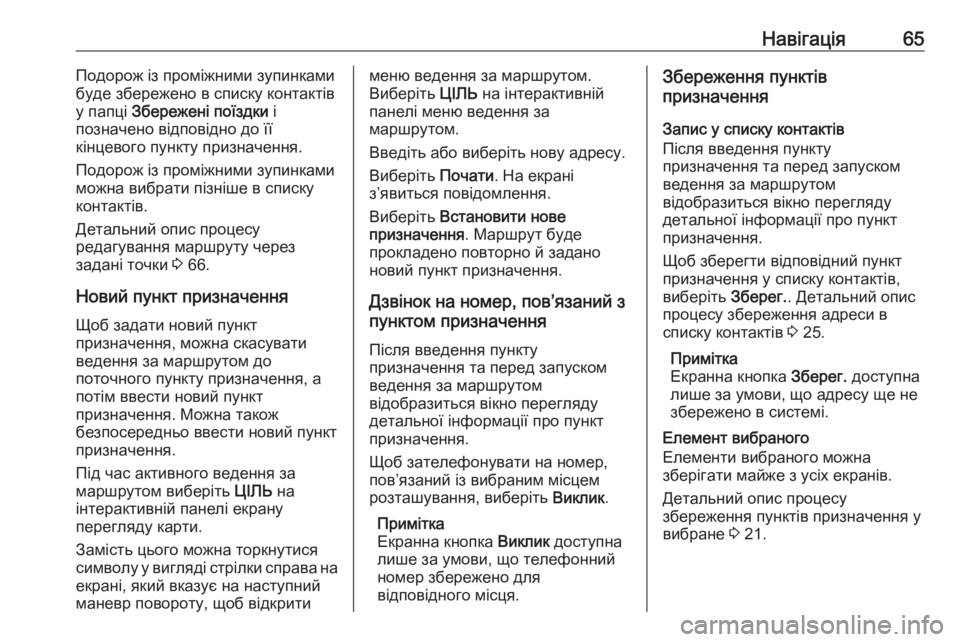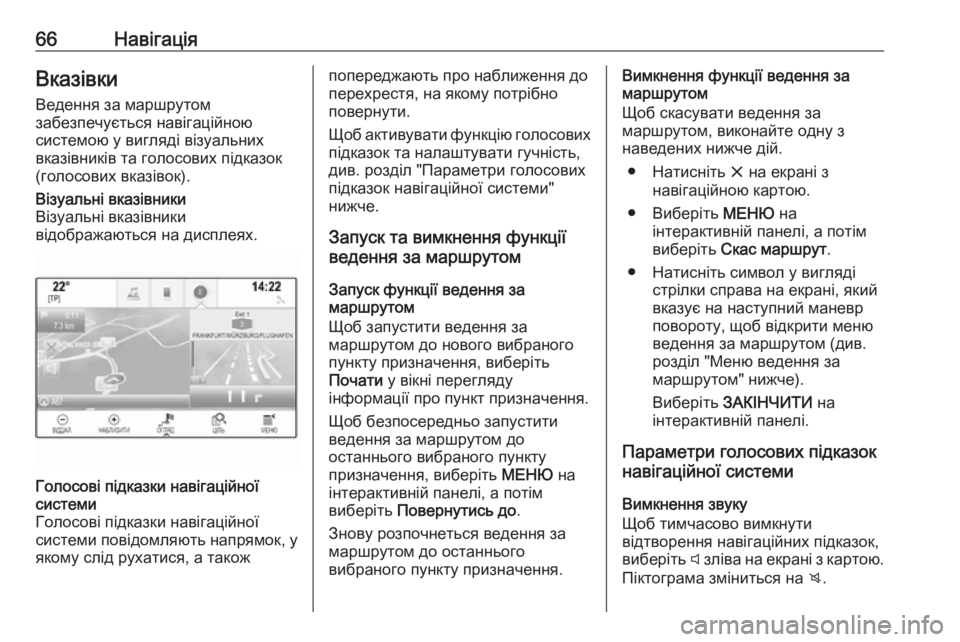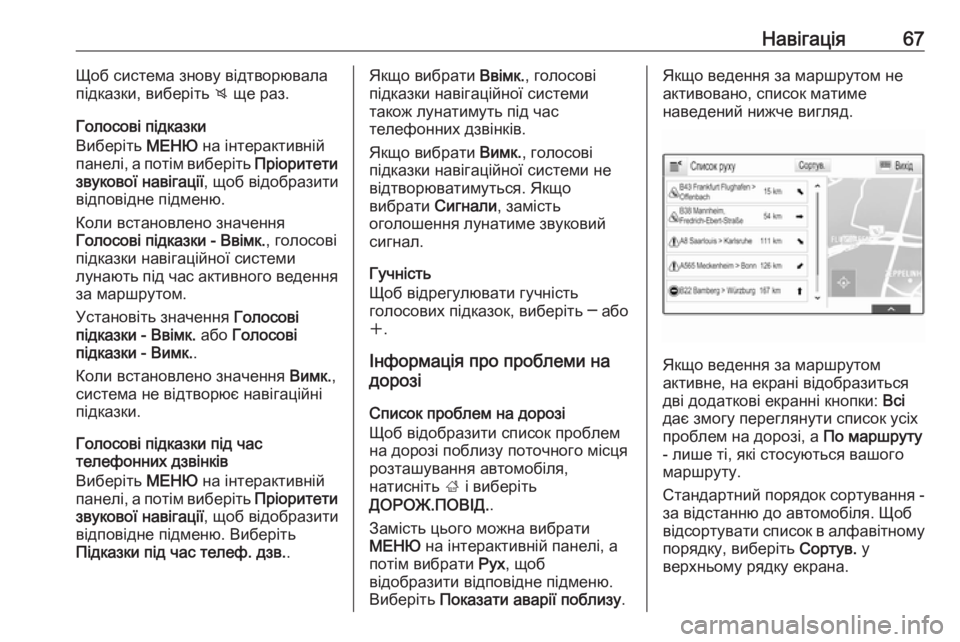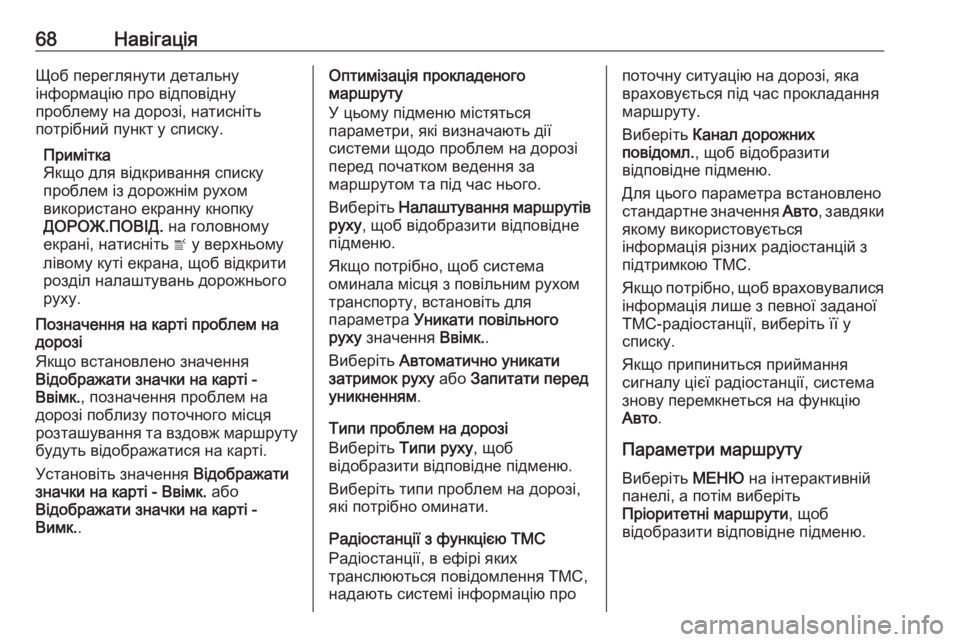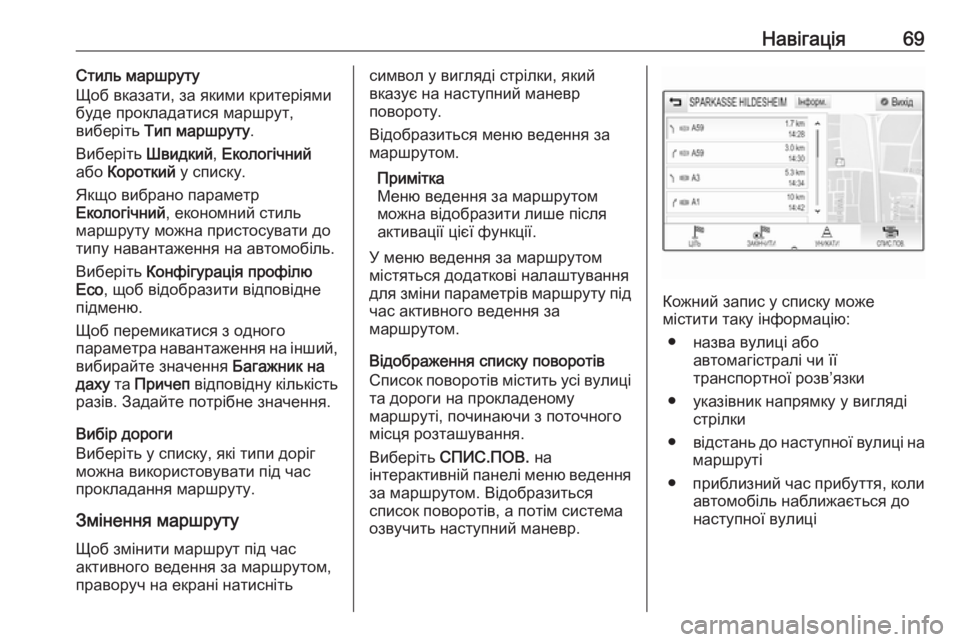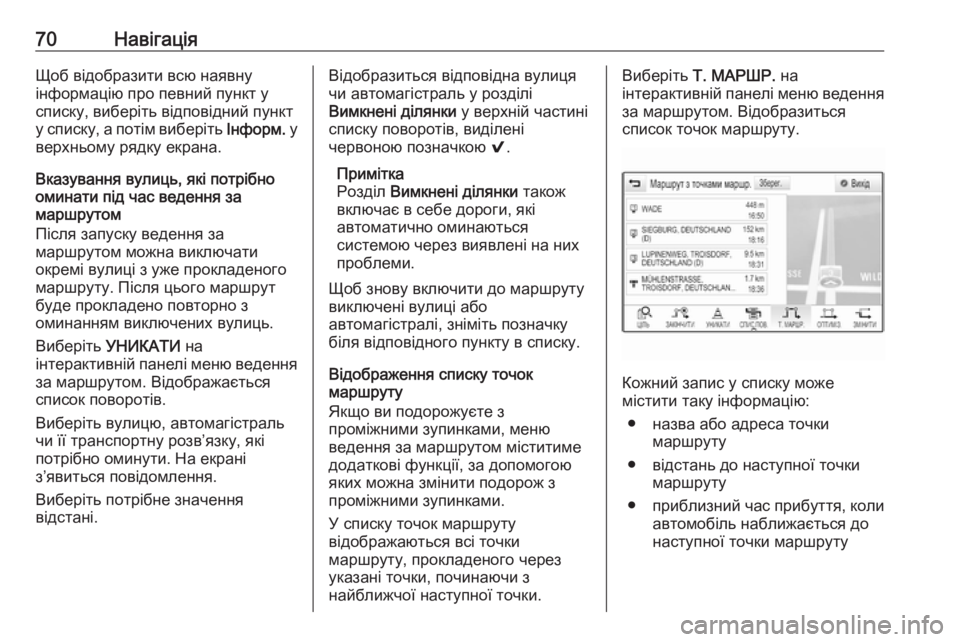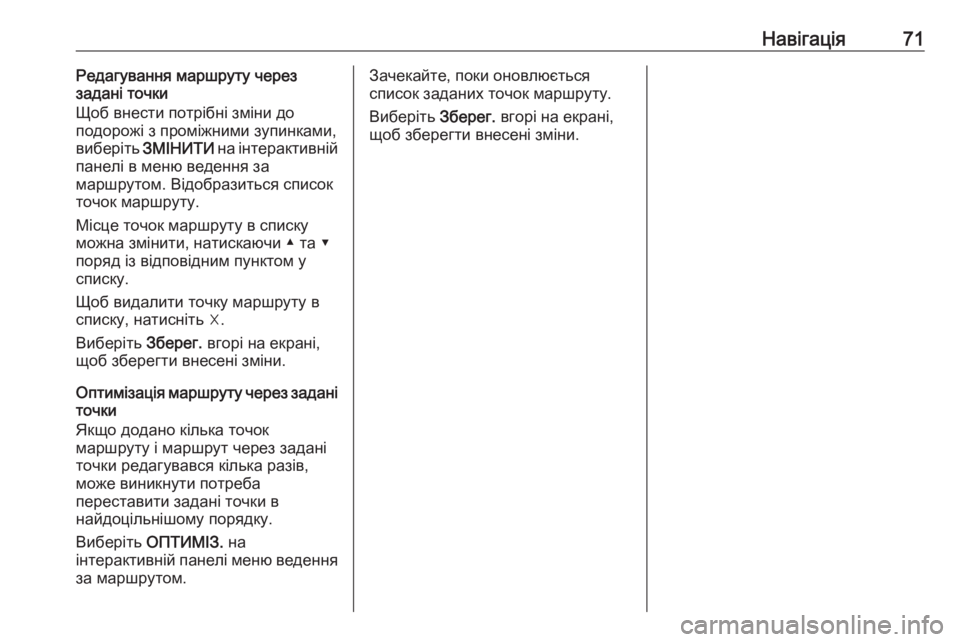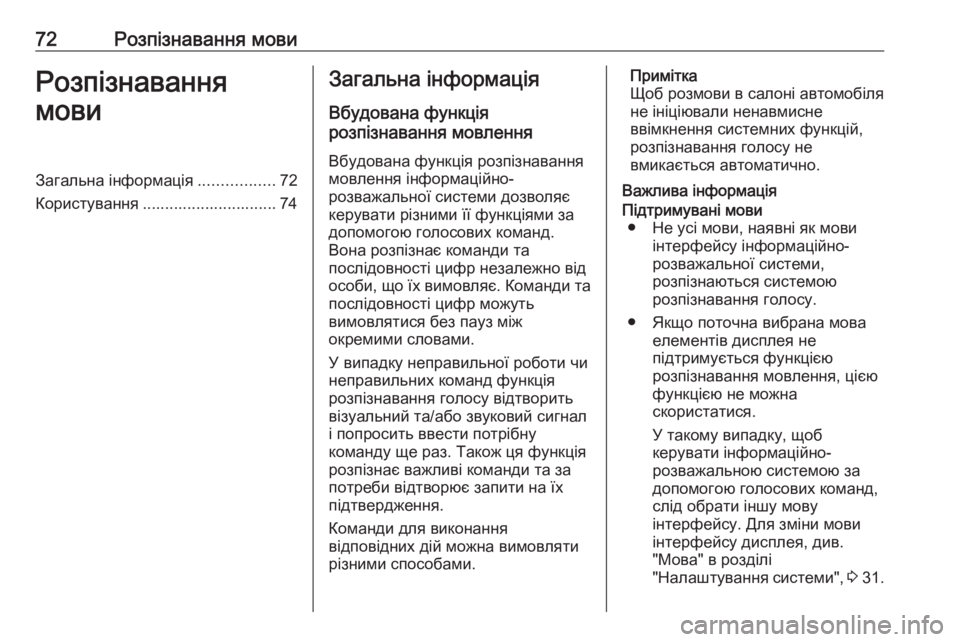Page 65 of 141
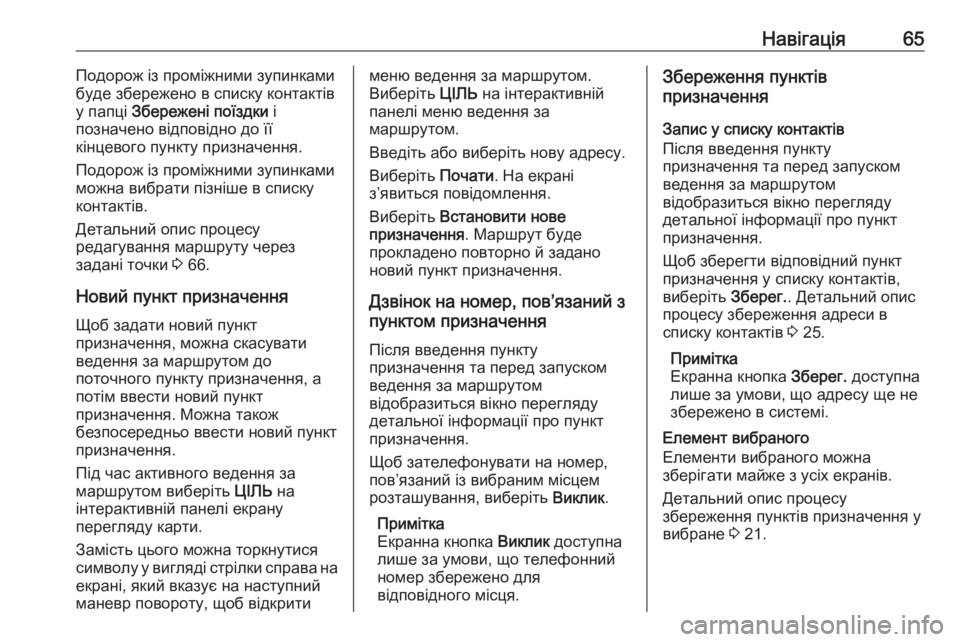
–Э–∞–≤—Ц–≥–∞—Ж—Ц—П65–Я–Њ–і–Њ—А–Њ–ґ —Ц–Ј –њ—А–Њ–Љ—Ц–ґ–љ–Є–Љ–Є –Ј—Г–њ–Є–љ–Ї–∞–Љ–Є
–±—Г–і–µ –Ј–±–µ—А–µ–ґ–µ–љ–Њ –≤ —Б–њ–Є—Б–Ї—Г –Ї–Њ–љ—В–∞–Ї—В—Ц–≤
—Г –њ–∞–њ—Ж—Ц –Ч–±–µ—А–µ–ґ–µ–љ—Ц –њ–Њ—Ч–Ј–і–Ї–Є —Ц
–њ–Њ–Ј–љ–∞—З–µ–љ–Њ –≤—Ц–і–њ–Њ–≤—Ц–і–љ–Њ –і–Њ —Ч—Ч –Ї—Ц–љ—Ж–µ–≤–Њ–≥–Њ –њ—Г–љ–Ї—В—Г –њ—А–Є–Ј–љ–∞—З–µ–љ–љ—П.
–Я–Њ–і–Њ—А–Њ–ґ —Ц–Ј –њ—А–Њ–Љ—Ц–ґ–љ–Є–Љ–Є –Ј—Г–њ–Є–љ–Ї–∞–Љ–Є
–Љ–Њ–ґ–љ–∞ –≤–Є–±—А–∞—В–Є –њ—Ц–Ј–љ—Ц—И–µ –≤ —Б–њ–Є—Б–Ї—Г –Ї–Њ–љ—В–∞–Ї—В—Ц–≤.
–Ф–µ—В–∞–ї—М–љ–Є–є –Њ–њ–Є—Б –њ—А–Њ—Ж–µ—Б—Г
—А–µ–і–∞–≥—Г–≤–∞–љ–љ—П –Љ–∞—А—И—А—Г—В—Г —З–µ—А–µ–Ј
–Ј–∞–і–∞–љ—Ц —В–Њ—З–Ї–Є 3 66.
–Э–Њ–≤–Є–є –њ—Г–љ–Ї—В –њ—А–Є–Ј–љ–∞—З–µ–љ–љ—П
–©–Њ–± –Ј–∞–і–∞—В–Є –љ–Њ–≤–Є–є –њ—Г–љ–Ї—В
–њ—А–Є–Ј–љ–∞—З–µ–љ–љ—П, –Љ–Њ–ґ–љ–∞ —Б–Ї–∞—Б—Г–≤–∞—В–Є
–≤–µ–і–µ–љ–љ—П –Ј–∞ –Љ–∞—А—И—А—Г—В–Њ–Љ –і–Њ
–њ–Њ—В–Њ—З–љ–Њ–≥–Њ –њ—Г–љ–Ї—В—Г –њ—А–Є–Ј–љ–∞—З–µ–љ–љ—П, –∞
–њ–Њ—В—Ц–Љ –≤–≤–µ—Б—В–Є –љ–Њ–≤–Є–є –њ—Г–љ–Ї—В
–њ—А–Є–Ј–љ–∞—З–µ–љ–љ—П. –Ь–Њ–ґ–љ–∞ —В–∞–Ї–Њ–ґ
–±–µ–Ј–њ–Њ—Б–µ—А–µ–і–љ—М–Њ –≤–≤–µ—Б—В–Є –љ–Њ–≤–Є–є –њ—Г–љ–Ї—В
–њ—А–Є–Ј–љ–∞—З–µ–љ–љ—П.
–Я—Ц–і —З–∞—Б –∞–Ї—В–Є–≤–љ–Њ–≥–Њ –≤–µ–і–µ–љ–љ—П –Ј–∞
–Љ–∞—А—И—А—Г—В–Њ–Љ –≤–Є–±–µ—А—Ц—В—М –¶–Ж–Ы–ђ –љ–∞
—Ц–љ—В–µ—А–∞–Ї—В–Є–≤–љ—Ц–є –њ–∞–љ–µ–ї—Ц –µ–Ї—А–∞–љ—Г
–њ–µ—А–µ–≥–ї—П–і—Г –Ї–∞—А—В–Є.
–Ч–∞–Љ—Ц—Б—В—М —Ж—М–Њ–≥–Њ –Љ–Њ–ґ–љ–∞ —В–Њ—А–Ї–љ—Г—В–Є—Б—П
—Б–Є–Љ–≤–Њ–ї—Г —Г –≤–Є–≥–ї—П–і—Ц —Б—В—А—Ц–ї–Ї–Є —Б–њ—А–∞–≤–∞ –љ–∞
–µ–Ї—А–∞–љ—Ц, —П–Ї–Є–є –≤–Ї–∞–Ј—Г—Ф –љ–∞ –љ–∞—Б—В—Г–њ–љ–Є–є
–Љ–∞–љ–µ–≤—А –њ–Њ–≤–Њ—А–Њ—В—Г, —Й–Њ–± –≤—Ц–і–Ї—А–Є—В–Є–Љ–µ–љ—О –≤–µ–і–µ–љ–љ—П –Ј–∞ –Љ–∞—А—И—А—Г—В–Њ–Љ.
–Т–Є–±–µ—А—Ц—В—М –¶–Ж–Ы–ђ –љ–∞ —Ц–љ—В–µ—А–∞–Ї—В–Є–≤–љ—Ц–є
–њ–∞–љ–µ–ї—Ц –Љ–µ–љ—О –≤–µ–і–µ–љ–љ—П –Ј–∞
–Љ–∞—А—И—А—Г—В–Њ–Љ.
–Т–≤–µ–і—Ц—В—М –∞–±–Њ –≤–Є–±–µ—А—Ц—В—М –љ–Њ–≤—Г –∞–і—А–µ—Б—Г.
–Т–Є–±–µ—А—Ц—В—М –Я–Њ—З–∞—В–Є. –Э–∞ –µ–Ї—А–∞–љ—Ц
–ЈвАЩ—П–≤–Є—В—М—Б—П –њ–Њ–≤—Ц–і–Њ–Љ–ї–µ–љ–љ—П.
–Т–Є–±–µ—А—Ц—В—М –Т—Б—В–∞–љ–Њ–≤–Є—В–Є –љ–Њ–≤–µ
–њ—А–Є–Ј–љ–∞—З–µ–љ–љ—П . –Ь–∞—А—И—А—Г—В –±—Г–і–µ
–њ—А–Њ–Ї–ї–∞–і–µ–љ–Њ –њ–Њ–≤—В–Њ—А–љ–Њ –є –Ј–∞–і–∞–љ–Њ
–љ–Њ–≤–Є–є –њ—Г–љ–Ї—В –њ—А–Є–Ј–љ–∞—З–µ–љ–љ—П.
–Ф–Ј–≤—Ц–љ–Њ–Ї –љ–∞ –љ–Њ–Љ–µ—А, –њ–Њ–≤вАЩ—П–Ј–∞–љ–Є–є –Ј
–њ—Г–љ–Ї—В–Њ–Љ –њ—А–Є–Ј–љ–∞—З–µ–љ–љ—П
–Я—Ц—Б–ї—П –≤–≤–µ–і–µ–љ–љ—П –њ—Г–љ–Ї—В—Г
–њ—А–Є–Ј–љ–∞—З–µ–љ–љ—П —В–∞ –њ–µ—А–µ–і –Ј–∞–њ—Г—Б–Ї–Њ–Љ
–≤–µ–і–µ–љ–љ—П –Ј–∞ –Љ–∞—А—И—А—Г—В–Њ–Љ
–≤—Ц–і–Њ–±—А–∞–Ј–Є—В—М—Б—П –≤—Ц–Ї–љ–Њ –њ–µ—А–µ–≥–ї—П–і—Г
–і–µ—В–∞–ї—М–љ–Њ—Ч —Ц–љ—Д–Њ—А–Љ–∞—Ж—Ц—Ч –њ—А–Њ –њ—Г–љ–Ї—В
–њ—А–Є–Ј–љ–∞—З–µ–љ–љ—П.
–©–Њ–± –Ј–∞—В–µ–ї–µ—Д–Њ–љ—Г–≤–∞—В–Є –љ–∞ –љ–Њ–Љ–µ—А, –њ–Њ–≤вАЩ—П–Ј–∞–љ–Є–є —Ц–Ј –≤–Є–±—А–∞–љ–Є–Љ –Љ—Ц—Б—Ж–µ–Љ
—А–Њ–Ј—В–∞—И—Г–≤–∞–љ–љ—П, –≤–Є–±–µ—А—Ц—В—М –Т–Є–Ї–ї–Є–Ї.
–Я—А–Є–Љ—Ц—В–Ї–∞
–Х–Ї—А–∞–љ–љ–∞ –Ї–љ–Њ–њ–Ї–∞ –Т–Є–Ї–ї–Є–Ї –і–Њ—Б—В—Г–њ–љ–∞
–ї–Є—И–µ –Ј–∞ —Г–Љ–Њ–≤–Є, —Й–Њ —В–µ–ї–µ—Д–Њ–љ–љ–Є–є –љ–Њ–Љ–µ—А –Ј–±–µ—А–µ–ґ–µ–љ–Њ –і–ї—П
–≤—Ц–і–њ–Њ–≤—Ц–і–љ–Њ–≥–Њ –Љ—Ц—Б—Ж—П.–Ч–±–µ—А–µ–ґ–µ–љ–љ—П –њ—Г–љ–Ї—В—Ц–≤
–њ—А–Є–Ј–љ–∞—З–µ–љ–љ—П
–Ч–∞–њ–Є—Б —Г —Б–њ–Є—Б–Ї—Г –Ї–Њ–љ—В–∞–Ї—В—Ц–≤
–Я—Ц—Б–ї—П –≤–≤–µ–і–µ–љ–љ—П –њ—Г–љ–Ї—В—Г
–њ—А–Є–Ј–љ–∞—З–µ–љ–љ—П —В–∞ –њ–µ—А–µ–і –Ј–∞–њ—Г—Б–Ї–Њ–Љ –≤–µ–і–µ–љ–љ—П –Ј–∞ –Љ–∞—А—И—А—Г—В–Њ–Љ
–≤—Ц–і–Њ–±—А–∞–Ј–Є—В—М—Б—П –≤—Ц–Ї–љ–Њ –њ–µ—А–µ–≥–ї—П–і—Г
–і–µ—В–∞–ї—М–љ–Њ—Ч —Ц–љ—Д–Њ—А–Љ–∞—Ж—Ц—Ч –њ—А–Њ –њ—Г–љ–Ї—В
–њ—А–Є–Ј–љ–∞—З–µ–љ–љ—П.
–©–Њ–± –Ј–±–µ—А–µ–≥—В–Є –≤—Ц–і–њ–Њ–≤—Ц–і–љ–Є–є –њ—Г–љ–Ї—В
–њ—А–Є–Ј–љ–∞—З–µ–љ–љ—П —Г —Б–њ–Є—Б–Ї—Г –Ї–Њ–љ—В–∞–Ї—В—Ц–≤, –≤–Є–±–µ—А—Ц—В—М –Ч–±–µ—А–µ–≥.. –Ф–µ—В–∞–ї—М–љ–Є–є –Њ–њ–Є—Б
–њ—А–Њ—Ж–µ—Б—Г –Ј–±–µ—А–µ–ґ–µ–љ–љ—П –∞–і—А–µ—Б–Є –≤
—Б–њ–Є—Б–Ї—Г –Ї–Њ–љ—В–∞–Ї—В—Ц–≤ 3 25.
–Я—А–Є–Љ—Ц—В–Ї–∞
–Х–Ї—А–∞–љ–љ–∞ –Ї–љ–Њ–њ–Ї–∞ –Ч–±–µ—А–µ–≥. –і–Њ—Б—В—Г–њ–љ–∞
–ї–Є—И–µ –Ј–∞ —Г–Љ–Њ–≤–Є, —Й–Њ –∞–і—А–µ—Б—Г —Й–µ –љ–µ
–Ј–±–µ—А–µ–ґ–µ–љ–Њ –≤ —Б–Є—Б—В–µ–Љ—Ц.
–Х–ї–µ–Љ–µ–љ—В –≤–Є–±—А–∞–љ–Њ–≥–Њ
–Х–ї–µ–Љ–µ–љ—В–Є –≤–Є–±—А–∞–љ–Њ–≥–Њ –Љ–Њ–ґ–љ–∞
–Ј–±–µ—А—Ц–≥–∞—В–Є –Љ–∞–є–ґ–µ –Ј —Г—Б—Ц—Е –µ–Ї—А–∞–љ—Ц–≤.
–Ф–µ—В–∞–ї—М–љ–Є–є –Њ–њ–Є—Б –њ—А–Њ—Ж–µ—Б—Г
–Ј–±–µ—А–µ–ґ–µ–љ–љ—П –њ—Г–љ–Ї—В—Ц–≤ –њ—А–Є–Ј–љ–∞—З–µ–љ–љ—П —Г
–≤–Є–±—А–∞–љ–µ 3 21.
Page 66 of 141
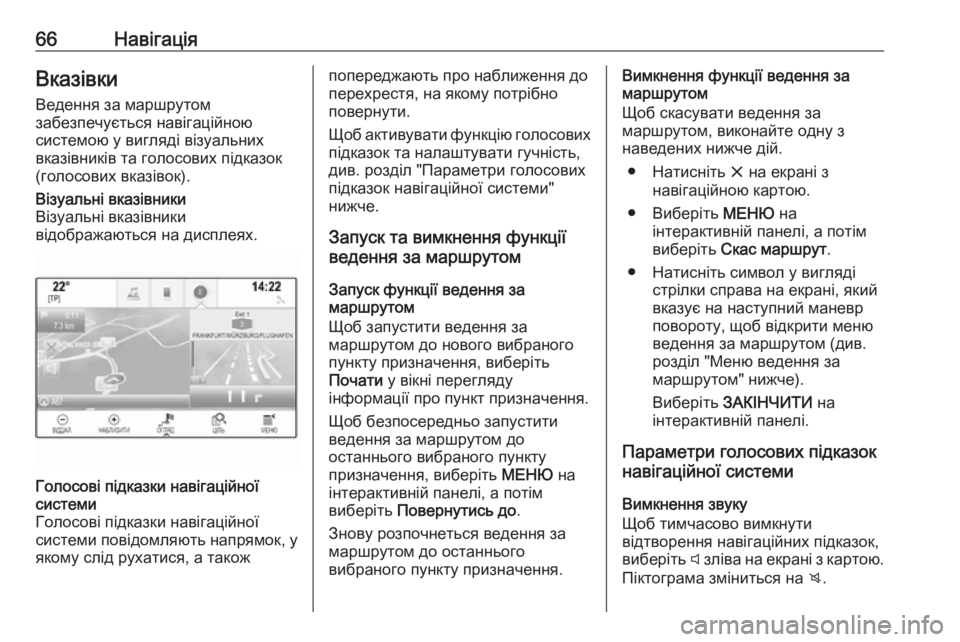
66–Э–∞–≤—Ц–≥–∞—Ж—Ц—П–Т–Ї–∞–Ј—Ц–≤–Ї–Є
–Т–µ–і–µ–љ–љ—П –Ј–∞ –Љ–∞—А—И—А—Г—В–Њ–Љ
–Ј–∞–±–µ–Ј–њ–µ—З—Г—Ф—В—М—Б—П –љ–∞–≤—Ц–≥–∞—Ж—Ц–є–љ–Њ—О
—Б–Є—Б—В–µ–Љ–Њ—О —Г –≤–Є–≥–ї—П–і—Ц –≤—Ц–Ј—Г–∞–ї—М–љ–Є—Е
–≤–Ї–∞–Ј—Ц–≤–љ–Є–Ї—Ц–≤ —В–∞ –≥–Њ–ї–Њ—Б–Њ–≤–Є—Е –њ—Ц–і–Ї–∞–Ј–Њ–Ї
(–≥–Њ–ї–Њ—Б–Њ–≤–Є—Е –≤–Ї–∞–Ј—Ц–≤–Њ–Ї).–Т—Ц–Ј—Г–∞–ї—М–љ—Ц –≤–Ї–∞–Ј—Ц–≤–љ–Є–Ї–Є
–Т—Ц–Ј—Г–∞–ї—М–љ—Ц –≤–Ї–∞–Ј—Ц–≤–љ–Є–Ї–Є
–≤—Ц–і–Њ–±—А–∞–ґ–∞—О—В—М—Б—П –љ–∞ –і–Є—Б–њ–ї–µ—П—Е.–У–Њ–ї–Њ—Б–Њ–≤—Ц –њ—Ц–і–Ї–∞–Ј–Ї–Є –љ–∞–≤—Ц–≥–∞—Ж—Ц–є–љ–Њ—Ч
—Б–Є—Б—В–µ–Љ–Є
–У–Њ–ї–Њ—Б–Њ–≤—Ц –њ—Ц–і–Ї–∞–Ј–Ї–Є –љ–∞–≤—Ц–≥–∞—Ж—Ц–є–љ–Њ—Ч
—Б–Є—Б—В–µ–Љ–Є –њ–Њ–≤—Ц–і–Њ–Љ–ї—П—О—В—М –љ–∞–њ—А—П–Љ–Њ–Ї, —Г
—П–Ї–Њ–Љ—Г —Б–ї—Ц–і —А—Г—Е–∞—В–Є—Б—П, –∞ —В–∞–Ї–Њ–ґ–њ–Њ–њ–µ—А–µ–і–ґ–∞—О—В—М –њ—А–Њ –љ–∞–±–ї–Є–ґ–µ–љ–љ—П –і–Њ
–њ–µ—А–µ—Е—А–µ—Б—В—П, –љ–∞ —П–Ї–Њ–Љ—Г –њ–Њ—В—А—Ц–±–љ–Њ –њ–Њ–≤–µ—А–љ—Г—В–Є.
–©–Њ–± –∞–Ї—В–Є–≤—Г–≤–∞—В–Є —Д—Г–љ–Ї—Ж—Ц—О –≥–Њ–ї–Њ—Б–Њ–≤–Є—Е
–њ—Ц–і–Ї–∞–Ј–Њ–Ї —В–∞ –љ–∞–ї–∞—И—В—Г–≤–∞—В–Є –≥—Г—З–љ—Ц—Б—В—М,
–і–Є–≤. —А–Њ–Ј–і—Ц–ї "–Я–∞—А–∞–Љ–µ—В—А–Є –≥–Њ–ї–Њ—Б–Њ–≤–Є—Е
–њ—Ц–і–Ї–∞–Ј–Њ–Ї –љ–∞–≤—Ц–≥–∞—Ж—Ц–є–љ–Њ—Ч —Б–Є—Б—В–µ–Љ–Є"
–љ–Є–ґ—З–µ.
–Ч–∞–њ—Г—Б–Ї —В–∞ –≤–Є–Љ–Ї–љ–µ–љ–љ—П —Д—Г–љ–Ї—Ж—Ц—Ч
–≤–µ–і–µ–љ–љ—П –Ј–∞ –Љ–∞—А—И—А—Г—В–Њ–Љ
–Ч–∞–њ—Г—Б–Ї —Д—Г–љ–Ї—Ж—Ц—Ч –≤–µ–і–µ–љ–љ—П –Ј–∞
–Љ–∞—А—И—А—Г—В–Њ–Љ
–©–Њ–± –Ј–∞–њ—Г—Б—В–Є—В–Є –≤–µ–і–µ–љ–љ—П –Ј–∞
–Љ–∞—А—И—А—Г—В–Њ–Љ –і–Њ –љ–Њ–≤–Њ–≥–Њ –≤–Є–±—А–∞–љ–Њ–≥–Њ
–њ—Г–љ–Ї—В—Г –њ—А–Є–Ј–љ–∞—З–µ–љ–љ—П, –≤–Є–±–µ—А—Ц—В—М
–Я–Њ—З–∞—В–Є —Г –≤—Ц–Ї–љ—Ц –њ–µ—А–µ–≥–ї—П–і—Г
—Ц–љ—Д–Њ—А–Љ–∞—Ж—Ц—Ч –њ—А–Њ –њ—Г–љ–Ї—В –њ—А–Є–Ј–љ–∞—З–µ–љ–љ—П.
–©–Њ–± –±–µ–Ј–њ–Њ—Б–µ—А–µ–і–љ—М–Њ –Ј–∞–њ—Г—Б—В–Є—В–Є
–≤–µ–і–µ–љ–љ—П –Ј–∞ –Љ–∞—А—И—А—Г—В–Њ–Љ –і–Њ
–Њ—Б—В–∞–љ–љ—М–Њ–≥–Њ –≤–Є–±—А–∞–љ–Њ–≥–Њ –њ—Г–љ–Ї—В—Г
–њ—А–Є–Ј–љ–∞—З–µ–љ–љ—П, –≤–Є–±–µ—А—Ц—В—М –Ь–Х–Э–Ѓ –љ–∞
—Ц–љ—В–µ—А–∞–Ї—В–Є–≤–љ—Ц–є –њ–∞–љ–µ–ї—Ц, –∞ –њ–Њ—В—Ц–Љ
–≤–Є–±–µ—А—Ц—В—М –Я–Њ–≤–µ—А–љ—Г—В–Є—Б—М –і–Њ .
–Ч–љ–Њ–≤—Г —А–Њ–Ј–њ–Њ—З–љ–µ—В—М—Б—П –≤–µ–і–µ–љ–љ—П –Ј–∞
–Љ–∞—А—И—А—Г—В–Њ–Љ –і–Њ –Њ—Б—В–∞–љ–љ—М–Њ–≥–Њ
–≤–Є–±—А–∞–љ–Њ–≥–Њ –њ—Г–љ–Ї—В—Г –њ—А–Є–Ј–љ–∞—З–µ–љ–љ—П.–Т–Є–Љ–Ї–љ–µ–љ–љ—П —Д—Г–љ–Ї—Ж—Ц—Ч –≤–µ–і–µ–љ–љ—П –Ј–∞
–Љ–∞—А—И—А—Г—В–Њ–Љ
–©–Њ–± —Б–Ї–∞—Б—Г–≤–∞—В–Є –≤–µ–і–µ–љ–љ—П –Ј–∞
–Љ–∞—А—И—А—Г—В–Њ–Љ, –≤–Є–Ї–Њ–љ–∞–є—В–µ –Њ–і–љ—Г –Ј
–љ–∞–≤–µ–і–µ–љ–Є—Е –љ–Є–ґ—З–µ –і—Ц–є.
вЧП –Э–∞—В–Є—Б–љ—Ц—В—М x –љ–∞ –µ–Ї—А–∞–љ—Ц –Ј
–љ–∞–≤—Ц–≥–∞—Ж—Ц–є–љ–Њ—О –Ї–∞—А—В–Њ—О.
вЧП –Т–Є–±–µ—А—Ц—В—М –Ь–Х–Э–Ѓ –љ–∞
—Ц–љ—В–µ—А–∞–Ї—В–Є–≤–љ—Ц–є –њ–∞–љ–µ–ї—Ц, –∞ –њ–Њ—В—Ц–Љ
–≤–Є–±–µ—А—Ц—В—М –°–Ї–∞—Б –Љ–∞—А—И—А—Г—В .
вЧП –Э–∞—В–Є—Б–љ—Ц—В—М —Б–Є–Љ–≤–Њ–ї —Г –≤–Є–≥–ї—П–і—Ц —Б—В—А—Ц–ї–Ї–Є —Б–њ—А–∞–≤–∞ –љ–∞ –µ–Ї—А–∞–љ—Ц, —П–Ї–Є–є
–≤–Ї–∞–Ј—Г—Ф –љ–∞ –љ–∞—Б—В—Г–њ–љ–Є–є –Љ–∞–љ–µ–≤—А
–њ–Њ–≤–Њ—А–Њ—В—Г, —Й–Њ–± –≤—Ц–і–Ї—А–Є—В–Є –Љ–µ–љ—О
–≤–µ–і–µ–љ–љ—П –Ј–∞ –Љ–∞—А—И—А—Г—В–Њ–Љ (–і–Є–≤. —А–Њ–Ј–і—Ц–ї "–Ь–µ–љ—О –≤–µ–і–µ–љ–љ—П –Ј–∞
–Љ–∞—А—И—А—Г—В–Њ–Љ" –љ–Є–ґ—З–µ).
–Т–Є–±–µ—А—Ц—В—М –Ч–Р–Ъ–Ж–Э–І–Ш–Ґ–Ш –љ–∞
—Ц–љ—В–µ—А–∞–Ї—В–Є–≤–љ—Ц–є –њ–∞–љ–µ–ї—Ц.
–Я–∞—А–∞–Љ–µ—В—А–Є –≥–Њ–ї–Њ—Б–Њ–≤–Є—Е –њ—Ц–і–Ї–∞–Ј–Њ–Ї
–љ–∞–≤—Ц–≥–∞—Ж—Ц–є–љ–Њ—Ч —Б–Є—Б—В–µ–Љ–Є
–Т–Є–Љ–Ї–љ–µ–љ–љ—П –Ј–≤—Г–Ї—Г
–©–Њ–± —В–Є–Љ—З–∞—Б–Њ–≤–Њ –≤–Є–Љ–Ї–љ—Г—В–Є
–≤—Ц–і—В–≤–Њ—А–µ–љ–љ—П –љ–∞–≤—Ц–≥–∞—Ж—Ц–є–љ–Є—Е –њ—Ц–і–Ї–∞–Ј–Њ–Ї,
–≤–Є–±–µ—А—Ц—В—М y –Ј–ї—Ц–≤–∞ –љ–∞ –µ–Ї—А–∞–љ—Ц –Ј –Ї–∞—А—В–Њ—О.
–Я—Ц–Ї—В–Њ–≥—А–∞–Љ–∞ –Ј–Љ—Ц–љ–Є—В—М—Б—П –љ–∞ z.
Page 67 of 141
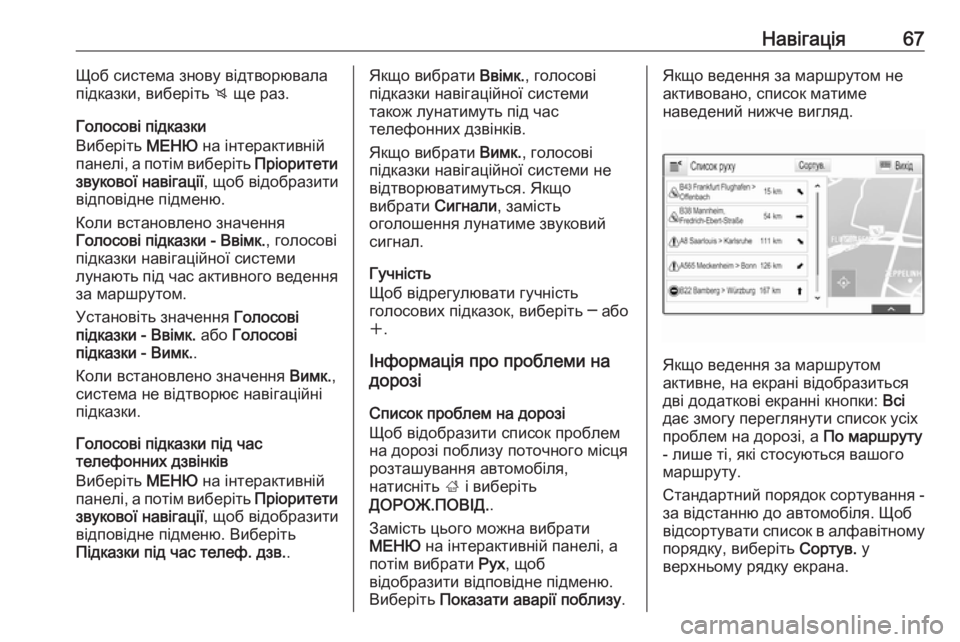
–Э–∞–≤—Ц–≥–∞—Ж—Ц—П67–©–Њ–± —Б–Є—Б—В–µ–Љ–∞ –Ј–љ–Њ–≤—Г –≤—Ц–і—В–≤–Њ—А—О–≤–∞–ї–∞
–њ—Ц–і–Ї–∞–Ј–Ї–Є, –≤–Є–±–µ—А—Ц—В—М z —Й–µ —А–∞–Ј.
–У–Њ–ї–Њ—Б–Њ–≤—Ц –њ—Ц–і–Ї–∞–Ј–Ї–Є
–Т–Є–±–µ—А—Ц—В—М –Ь–Х–Э–Ѓ –љ–∞ —Ц–љ—В–µ—А–∞–Ї—В–Є–≤–љ—Ц–є
–њ–∞–љ–µ–ї—Ц, –∞ –њ–Њ—В—Ц–Љ –≤–Є–±–µ—А—Ц—В—М –Я—А—Ц–Њ—А–Є—В–µ—В–Є
–Ј–≤—Г–Ї–Њ–≤–Њ—Ч –љ–∞–≤—Ц–≥–∞—Ж—Ц—Ч , —Й–Њ–± –≤—Ц–і–Њ–±—А–∞–Ј–Є—В–Є
–≤—Ц–і–њ–Њ–≤—Ц–і–љ–µ –њ—Ц–і–Љ–µ–љ—О.
–Ъ–Њ–ї–Є –≤—Б—В–∞–љ–Њ–≤–ї–µ–љ–Њ –Ј–љ–∞—З–µ–љ–љ—П
–У–Њ–ї–Њ—Б–Њ–≤—Ц –њ—Ц–і–Ї–∞–Ј–Ї–Є - –Т–≤—Ц–Љ–Ї. , –≥–Њ–ї–Њ—Б–Њ–≤—Ц
–њ—Ц–і–Ї–∞–Ј–Ї–Є –љ–∞–≤—Ц–≥–∞—Ж—Ц–є–љ–Њ—Ч —Б–Є—Б—В–µ–Љ–Є
–ї—Г–љ–∞—О—В—М –њ—Ц–і —З–∞—Б –∞–Ї—В–Є–≤–љ–Њ–≥–Њ –≤–µ–і–µ–љ–љ—П
–Ј–∞ –Љ–∞—А—И—А—Г—В–Њ–Љ.
–£—Б—В–∞–љ–Њ–≤—Ц—В—М –Ј–љ–∞—З–µ–љ–љ—П –У–Њ–ї–Њ—Б–Њ–≤—Ц
–њ—Ц–і–Ї–∞–Ј–Ї–Є - –Т–≤—Ц–Љ–Ї. –∞–±–Њ –У–Њ–ї–Њ—Б–Њ–≤—Ц
–њ—Ц–і–Ї–∞–Ј–Ї–Є - –Т–Є–Љ–Ї. .
–Ъ–Њ–ї–Є –≤—Б—В–∞–љ–Њ–≤–ї–µ–љ–Њ –Ј–љ–∞—З–µ–љ–љ—П –Т–Є–Љ–Ї.,
—Б–Є—Б—В–µ–Љ–∞ –љ–µ –≤—Ц–і—В–≤–Њ—А—О—Ф –љ–∞–≤—Ц–≥–∞—Ж—Ц–є–љ—Ц
–њ—Ц–і–Ї–∞–Ј–Ї–Є.
–У–Њ–ї–Њ—Б–Њ–≤—Ц –њ—Ц–і–Ї–∞–Ј–Ї–Є –њ—Ц–і —З–∞—Б
—В–µ–ї–µ—Д–Њ–љ–љ–Є—Е –і–Ј–≤—Ц–љ–Ї—Ц–≤
–Т–Є–±–µ—А—Ц—В—М –Ь–Х–Э–Ѓ –љ–∞ —Ц–љ—В–µ—А–∞–Ї—В–Є–≤–љ—Ц–є
–њ–∞–љ–µ–ї—Ц, –∞ –њ–Њ—В—Ц–Љ –≤–Є–±–µ—А—Ц—В—М –Я—А—Ц–Њ—А–Є—В–µ—В–Є
–Ј–≤—Г–Ї–Њ–≤–Њ—Ч –љ–∞–≤—Ц–≥–∞—Ж—Ц—Ч , —Й–Њ–± –≤—Ц–і–Њ–±—А–∞–Ј–Є—В–Є
–≤—Ц–і–њ–Њ–≤—Ц–і–љ–µ –њ—Ц–і–Љ–µ–љ—О. –Т–Є–±–µ—А—Ц—В—М
–Я—Ц–і–Ї–∞–Ј–Ї–Є –њ—Ц–і —З–∞—Б —В–µ–ї–µ—Д. –і–Ј–≤. .–ѓ–Ї—Й–Њ –≤–Є–±—А–∞—В–Є –Т–≤—Ц–Љ–Ї., –≥–Њ–ї–Њ—Б–Њ–≤—Ц
–њ—Ц–і–Ї–∞–Ј–Ї–Є –љ–∞–≤—Ц–≥–∞—Ж—Ц–є–љ–Њ—Ч —Б–Є—Б—В–µ–Љ–Є
—В–∞–Ї–Њ–ґ –ї—Г–љ–∞—В–Є–Љ—Г—В—М –њ—Ц–і —З–∞—Б
—В–µ–ї–µ—Д–Њ–љ–љ–Є—Е –і–Ј–≤—Ц–љ–Ї—Ц–≤.
–ѓ–Ї—Й–Њ –≤–Є–±—А–∞—В–Є –Т–Є–Љ–Ї., –≥–Њ–ї–Њ—Б–Њ–≤—Ц
–њ—Ц–і–Ї–∞–Ј–Ї–Є –љ–∞–≤—Ц–≥–∞—Ж—Ц–є–љ–Њ—Ч —Б–Є—Б—В–µ–Љ–Є –љ–µ –≤—Ц–і—В–≤–Њ—А—О–≤–∞—В–Є–Љ—Г—В—М—Б—П. –ѓ–Ї—Й–Њ
–≤–Є–±—А–∞—В–Є –°–Є–≥–љ–∞–ї–Є, –Ј–∞–Љ—Ц—Б—В—М
–Њ–≥–Њ–ї–Њ—И–µ–љ–љ—П –ї—Г–љ–∞—В–Є–Љ–µ –Ј–≤—Г–Ї–Њ–≤–Є–є
—Б–Є–≥–љ–∞–ї.
–У—Г—З–љ—Ц—Б—В—М
–©–Њ–± –≤—Ц–і—А–µ–≥—Г–ї—О–≤–∞—В–Є –≥—Г—З–љ—Ц—Б—В—М
–≥–Њ–ї–Њ—Б–Њ–≤–Є—Е –њ—Ц–і–Ї–∞–Ј–Њ–Ї, –≤–Є–±–µ—А—Ц—В—М вФА –∞–±–Њ
w .
–Ж–љ—Д–Њ—А–Љ–∞—Ж—Ц—П –њ—А–Њ –њ—А–Њ–±–ї–µ–Љ–Є –љ–∞
–і–Њ—А–Њ–Ј—Ц
–°–њ–Є—Б–Њ–Ї –њ—А–Њ–±–ї–µ–Љ –љ–∞ –і–Њ—А–Њ–Ј—Ц
–©–Њ–± –≤—Ц–і–Њ–±—А–∞–Ј–Є—В–Є —Б–њ–Є—Б–Њ–Ї –њ—А–Њ–±–ї–µ–Љ
–љ–∞ –і–Њ—А–Њ–Ј—Ц –њ–Њ–±–ї–Є–Ј—Г –њ–Њ—В–Њ—З–љ–Њ–≥–Њ –Љ—Ц—Б—Ж—П
—А–Њ–Ј—В–∞—И—Г–≤–∞–љ–љ—П –∞–≤—В–Њ–Љ–Њ–±—Ц–ї—П,
–љ–∞—В–Є—Б–љ—Ц—В—М ; —Ц –≤–Є–±–µ—А—Ц—В—М
–Ф–Ю–†–Ю–Ц.–Я–Ю–Т–Ж–Ф. .
–Ч–∞–Љ—Ц—Б—В—М —Ж—М–Њ–≥–Њ –Љ–Њ–ґ–љ–∞ –≤–Є–±—А–∞—В–Є
–Ь–Х–Э–Ѓ –љ–∞ —Ц–љ—В–µ—А–∞–Ї—В–Є–≤–љ—Ц–є –њ–∞–љ–µ–ї—Ц, –∞
–њ–Њ—В—Ц–Љ –≤–Є–±—А–∞—В–Є –†—Г—Е, —Й–Њ–±
–≤—Ц–і–Њ–±—А–∞–Ј–Є—В–Є –≤—Ц–і–њ–Њ–≤—Ц–і–љ–µ –њ—Ц–і–Љ–µ–љ—О.
–Т–Є–±–µ—А—Ц—В—М –Я–Њ–Ї–∞–Ј–∞—В–Є –∞–≤–∞—А—Ц—Ч –њ–Њ–±–ї–Є–Ј—Г .–ѓ–Ї—Й–Њ –≤–µ–і–µ–љ–љ—П –Ј–∞ –Љ–∞—А—И—А—Г—В–Њ–Љ –љ–µ
–∞–Ї—В–Є–≤–Њ–≤–∞–љ–Њ, —Б–њ–Є—Б–Њ–Ї –Љ–∞—В–Є–Љ–µ
–љ–∞–≤–µ–і–µ–љ–Є–є –љ–Є–ґ—З–µ –≤–Є–≥–ї—П–і.
–ѓ–Ї—Й–Њ –≤–µ–і–µ–љ–љ—П –Ј–∞ –Љ–∞—А—И—А—Г—В–Њ–Љ
–∞–Ї—В–Є–≤–љ–µ, –љ–∞ –µ–Ї—А–∞–љ—Ц –≤—Ц–і–Њ–±—А–∞–Ј–Є—В—М—Б—П
–і–≤—Ц –і–Њ–і–∞—В–Ї–Њ–≤—Ц –µ–Ї—А–∞–љ–љ—Ц –Ї–љ–Њ–њ–Ї–Є: –Т—Б—Ц
–і–∞—Ф –Ј–Љ–Њ–≥—Г –њ–µ—А–µ–≥–ї—П–љ—Г—В–Є —Б–њ–Є—Б–Њ–Ї —Г—Б—Ц—Е –њ—А–Њ–±–ї–µ–Љ –љ–∞ –і–Њ—А–Њ–Ј—Ц, –∞ –Я–Њ –Љ–∞—А—И—А—Г—В—Г
- –ї–Є—И–µ —В—Ц, —П–Ї—Ц —Б—В–Њ—Б—Г—О—В—М—Б—П –≤–∞—И–Њ–≥–Њ –Љ–∞—А—И—А—Г—В—Г.
–°—В–∞–љ–і–∞—А—В–љ–Є–є –њ–Њ—А—П–і–Њ–Ї —Б–Њ—А—В—Г–≤–∞–љ–љ—П -
–Ј–∞ –≤—Ц–і—Б—В–∞–љ–љ—О –і–Њ –∞–≤—В–Њ–Љ–Њ–±—Ц–ї—П. –©–Њ–±
–≤—Ц–і—Б–Њ—А—В—Г–≤–∞—В–Є —Б–њ–Є—Б–Њ–Ї –≤ –∞–ї—Д–∞–≤—Ц—В–љ–Њ–Љ—Г
–њ–Њ—А—П–і–Ї—Г, –≤–Є–±–µ—А—Ц—В—М –°–Њ—А—В—Г–≤. —Г
–≤–µ—А—Е–љ—М–Њ–Љ—Г —А—П–і–Ї—Г –µ–Ї—А–∞–љ–∞.
Page 68 of 141
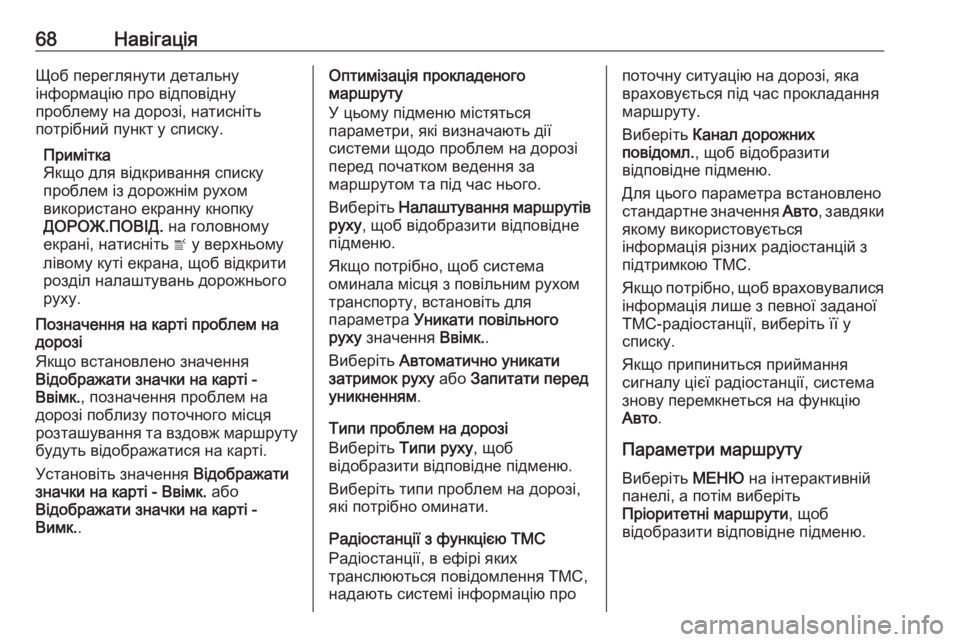
68–Э–∞–≤—Ц–≥–∞—Ж—Ц—П–©–Њ–± –њ–µ—А–µ–≥–ї—П–љ—Г—В–Є –і–µ—В–∞–ї—М–љ—Г
—Ц–љ—Д–Њ—А–Љ–∞—Ж—Ц—О –њ—А–Њ –≤—Ц–і–њ–Њ–≤—Ц–і–љ—Г
–њ—А–Њ–±–ї–µ–Љ—Г –љ–∞ –і–Њ—А–Њ–Ј—Ц, –љ–∞—В–Є—Б–љ—Ц—В—М
–њ–Њ—В—А—Ц–±–љ–Є–є –њ—Г–љ–Ї—В —Г —Б–њ–Є—Б–Ї—Г.
–Я—А–Є–Љ—Ц—В–Ї–∞
–ѓ–Ї—Й–Њ –і–ї—П –≤—Ц–і–Ї—А–Є–≤–∞–љ–љ—П —Б–њ–Є—Б–Ї—Г
–њ—А–Њ–±–ї–µ–Љ —Ц–Ј –і–Њ—А–Њ–ґ–љ—Ц–Љ —А—Г—Е–Њ–Љ
–≤–Є–Ї–Њ—А–Є—Б—В–∞–љ–Њ –µ–Ї—А–∞–љ–љ—Г –Ї–љ–Њ–њ–Ї—Г
–Ф–Ю–†–Ю–Ц.–Я–Ю–Т–Ж–Ф. –љ–∞ –≥–Њ–ї–Њ–≤–љ–Њ–Љ—Г
–µ–Ї—А–∞–љ—Ц, –љ–∞—В–Є—Б–љ—Ц—В—М w —Г –≤–µ—А—Е–љ—М–Њ–Љ—Г
–ї—Ц–≤–Њ–Љ—Г –Ї—Г—В—Ц –µ–Ї—А–∞–љ–∞, —Й–Њ–± –≤—Ц–і–Ї—А–Є—В–Є
—А–Њ–Ј–і—Ц–ї –љ–∞–ї–∞—И—В—Г–≤–∞–љ—М –і–Њ—А–Њ–ґ–љ—М–Њ–≥–Њ
—А—Г—Е—Г.
–Я–Њ–Ј–љ–∞—З–µ–љ–љ—П –љ–∞ –Ї–∞—А—В—Ц –њ—А–Њ–±–ї–µ–Љ –љ–∞
–і–Њ—А–Њ–Ј—Ц
–ѓ–Ї—Й–Њ –≤—Б—В–∞–љ–Њ–≤–ї–µ–љ–Њ –Ј–љ–∞—З–µ–љ–љ—П
–Т—Ц–і–Њ–±—А–∞–ґ–∞—В–Є –Ј–љ–∞—З–Ї–Є –љ–∞ –Ї–∞—А—В—Ц -
–Т–≤—Ц–Љ–Ї. , –њ–Њ–Ј–љ–∞—З–µ–љ–љ—П –њ—А–Њ–±–ї–µ–Љ –љ–∞
–і–Њ—А–Њ–Ј—Ц –њ–Њ–±–ї–Є–Ј—Г –њ–Њ—В–Њ—З–љ–Њ–≥–Њ –Љ—Ц—Б—Ж—П
—А–Њ–Ј—В–∞—И—Г–≤–∞–љ–љ—П —В–∞ –≤–Ј–і–Њ–≤–ґ –Љ–∞—А—И—А—Г—В—Г –±—Г–і—Г—В—М –≤—Ц–і–Њ–±—А–∞–ґ–∞—В–Є—Б—П –љ–∞ –Ї–∞—А—В—Ц.
–£—Б—В–∞–љ–Њ–≤—Ц—В—М –Ј–љ–∞—З–µ–љ–љ—П –Т—Ц–і–Њ–±—А–∞–ґ–∞—В–Є
–Ј–љ–∞—З–Ї–Є –љ–∞ –Ї–∞—А—В—Ц - –Т–≤—Ц–Љ–Ї. –∞–±–Њ
–Т—Ц–і–Њ–±—А–∞–ґ–∞—В–Є –Ј–љ–∞—З–Ї–Є –љ–∞ –Ї–∞—А—В—Ц -
–Т–Є–Љ–Ї. .–Ю–њ—В–Є–Љ—Ц–Ј–∞—Ж—Ц—П –њ—А–Њ–Ї–ї–∞–і–µ–љ–Њ–≥–Њ
–Љ–∞—А—И—А—Г—В—Г
–£ —Ж—М–Њ–Љ—Г –њ—Ц–і–Љ–µ–љ—О –Љ—Ц—Б—В—П—В—М—Б—П –њ–∞—А–∞–Љ–µ—В—А–Є, —П–Ї—Ц –≤–Є–Ј–љ–∞—З–∞—О—В—М –і—Ц—Ч
—Б–Є—Б—В–µ–Љ–Є —Й–Њ–і–Њ –њ—А–Њ–±–ї–µ–Љ –љ–∞ –і–Њ—А–Њ–Ј—Ц
–њ–µ—А–µ–і –њ–Њ—З–∞—В–Ї–Њ–Љ –≤–µ–і–µ–љ–љ—П –Ј–∞
–Љ–∞—А—И—А—Г—В–Њ–Љ —В–∞ –њ—Ц–і —З–∞—Б –љ—М–Њ–≥–Њ.
–Т–Є–±–µ—А—Ц—В—М –Э–∞–ї–∞—И—В—Г–≤–∞–љ–љ—П –Љ–∞—А—И—А—Г—В—Ц–≤
—А—Г—Е—Г , —Й–Њ–± –≤—Ц–і–Њ–±—А–∞–Ј–Є—В–Є –≤—Ц–і–њ–Њ–≤—Ц–і–љ–µ
–њ—Ц–і–Љ–µ–љ—О.
–ѓ–Ї—Й–Њ –њ–Њ—В—А—Ц–±–љ–Њ, —Й–Њ–± —Б–Є—Б—В–µ–Љ–∞
–Њ–Љ–Є–љ–∞–ї–∞ –Љ—Ц—Б—Ж—П –Ј –њ–Њ–≤—Ц–ї—М–љ–Є–Љ —А—Г—Е–Њ–Љ
—В—А–∞–љ—Б–њ–Њ—А—В—Г, –≤—Б—В–∞–љ–Њ–≤—Ц—В—М –і–ї—П
–њ–∞—А–∞–Љ–µ—В—А–∞ –£–љ–Є–Ї–∞—В–Є –њ–Њ–≤—Ц–ї—М–љ–Њ–≥–Њ
—А—Г—Е—Г –Ј–љ–∞—З–µ–љ–љ—П –Т–≤—Ц–Љ–Ї..
–Т–Є–±–µ—А—Ц—В—М –Р–≤—В–Њ–Љ–∞—В–Є—З–љ–Њ —Г–љ–Є–Ї–∞—В–Є
–Ј–∞—В—А–Є–Љ–Њ–Ї —А—Г—Е—Г –∞–±–Њ –Ч–∞–њ–Є—В–∞—В–Є –њ–µ—А–µ–і
—Г–љ–Є–Ї–љ–µ–љ–љ—П–Љ .
–Ґ–Є–њ–Є –њ—А–Њ–±–ї–µ–Љ –љ–∞ –і–Њ—А–Њ–Ј—Ц
–Т–Є–±–µ—А—Ц—В—М –Ґ–Є–њ–Є —А—Г—Е—Г , —Й–Њ–±
–≤—Ц–і–Њ–±—А–∞–Ј–Є—В–Є –≤—Ц–і–њ–Њ–≤—Ц–і–љ–µ –њ—Ц–і–Љ–µ–љ—О.
–Т–Є–±–µ—А—Ц—В—М —В–Є–њ–Є –њ—А–Њ–±–ї–µ–Љ –љ–∞ –і–Њ—А–Њ–Ј—Ц,
—П–Ї—Ц –њ–Њ—В—А—Ц–±–љ–Њ –Њ–Љ–Є–љ–∞—В–Є.
–†–∞–і—Ц–Њ—Б—В–∞–љ—Ж—Ц—Ч –Ј —Д—Г–љ–Ї—Ж—Ц—Ф—О TMC
–†–∞–і—Ц–Њ—Б—В–∞–љ—Ж—Ц—Ч, –≤ –µ—Д—Ц—А—Ц —П–Ї–Є—Е
—В—А–∞–љ—Б–ї—О—О—В—М—Б—П –њ–Њ–≤—Ц–і–Њ–Љ–ї–µ–љ–љ—П TMC,
–љ–∞–і–∞—О—В—М —Б–Є—Б—В–µ–Љ—Ц —Ц–љ—Д–Њ—А–Љ–∞—Ж—Ц—О –њ—А–Њ–њ–Њ—В–Њ—З–љ—Г —Б–Є—В—Г–∞—Ж—Ц—О –љ–∞ –і–Њ—А–Њ–Ј—Ц, —П–Ї–∞
–≤—А–∞—Е–Њ–≤—Г—Ф—В—М—Б—П –њ—Ц–і —З–∞—Б –њ—А–Њ–Ї–ї–∞–і–∞–љ–љ—П –Љ–∞—А—И—А—Г—В—Г.
–Т–Є–±–µ—А—Ц—В—М –Ъ–∞–љ–∞–ї –і–Њ—А–Њ–ґ–љ–Є—Е
–њ–Њ–≤—Ц–і–Њ–Љ–ї. , —Й–Њ–± –≤—Ц–і–Њ–±—А–∞–Ј–Є—В–Є
–≤—Ц–і–њ–Њ–≤—Ц–і–љ–µ –њ—Ц–і–Љ–µ–љ—О.
–Ф–ї—П —Ж—М–Њ–≥–Њ –њ–∞—А–∞–Љ–µ—В—А–∞ –≤—Б—В–∞–љ–Њ–≤–ї–µ–љ–Њ
—Б—В–∞–љ–і–∞—А—В–љ–µ –Ј–љ–∞—З–µ–љ–љ—П –Р–≤—В–Њ, –Ј–∞–≤–і—П–Ї–Є
—П–Ї–Њ–Љ—Г –≤–Є–Ї–Њ—А–Є—Б—В–Њ–≤—Г—Ф—В—М—Б—П
—Ц–љ—Д–Њ—А–Љ–∞—Ж—Ц—П —А—Ц–Ј–љ–Є—Е —А–∞–і—Ц–Њ—Б—В–∞–љ—Ж—Ц–є –Ј
–њ—Ц–і—В—А–Є–Љ–Ї–Њ—О TMC.
–ѓ–Ї—Й–Њ –њ–Њ—В—А—Ц–±–љ–Њ, —Й–Њ–± –≤—А–∞—Е–Њ–≤—Г–≤–∞–ї–Є—Б—П
—Ц–љ—Д–Њ—А–Љ–∞—Ж—Ц—П –ї–Є—И–µ –Ј –њ–µ–≤–љ–Њ—Ч –Ј–∞–і–∞–љ–Њ—Ч
TMC-—А–∞–і—Ц–Њ—Б—В–∞–љ—Ж—Ц—Ч, –≤–Є–±–µ—А—Ц—В—М —Ч—Ч —Г
—Б–њ–Є—Б–Ї—Г.
–ѓ–Ї—Й–Њ –њ—А–Є–њ–Є–љ–Є—В—М—Б—П –њ—А–Є–є–Љ–∞–љ–љ—П
—Б–Є–≥–љ–∞–ї—Г —Ж—Ц—Ф—Ч —А–∞–і—Ц–Њ—Б—В–∞–љ—Ж—Ц—Ч, —Б–Є—Б—В–µ–Љ–∞
–Ј–љ–Њ–≤—Г –њ–µ—А–µ–Љ–Ї–љ–µ—В—М—Б—П –љ–∞ —Д—Г–љ–Ї—Ж—Ц—О
–Р–≤—В–Њ .
–Я–∞—А–∞–Љ–µ—В—А–Є –Љ–∞—А—И—А—Г—В—Г –Т–Є–±–µ—А—Ц—В—М –Ь–Х–Э–Ѓ –љ–∞ —Ц–љ—В–µ—А–∞–Ї—В–Є–≤–љ—Ц–є
–њ–∞–љ–µ–ї—Ц, –∞ –њ–Њ—В—Ц–Љ –≤–Є–±–µ—А—Ц—В—М
–Я—А—Ц–Њ—А–Є—В–µ—В–љ—Ц –Љ–∞—А—И—А—Г—В–Є , —Й–Њ–±
–≤—Ц–і–Њ–±—А–∞–Ј–Є—В–Є –≤—Ц–і–њ–Њ–≤—Ц–і–љ–µ –њ—Ц–і–Љ–µ–љ—О.
Page 69 of 141
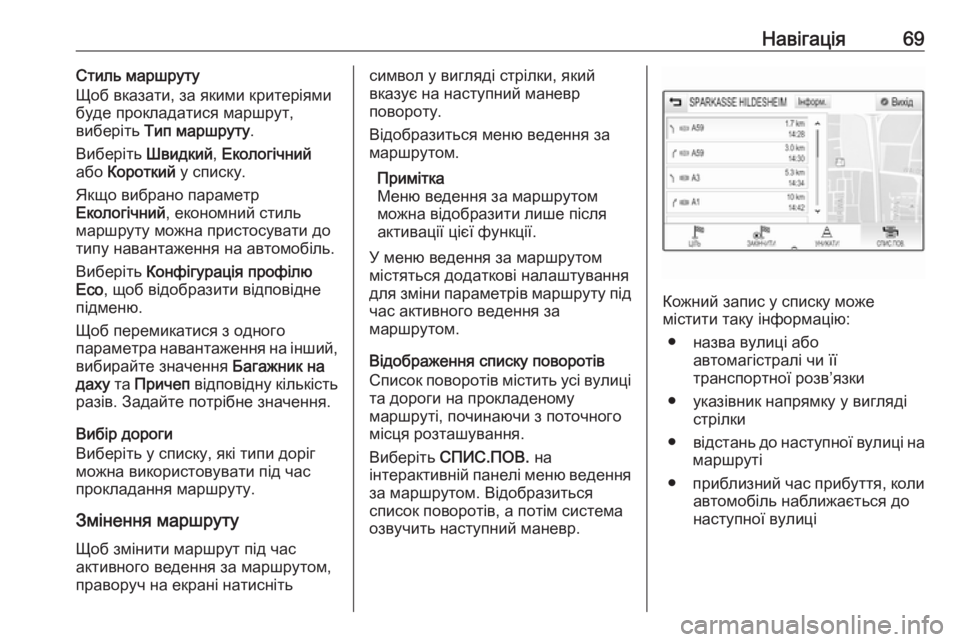
–Э–∞–≤—Ц–≥–∞—Ж—Ц—П69–°—В–Є–ї—М –Љ–∞—А—И—А—Г—В—Г
–©–Њ–± –≤–Ї–∞–Ј–∞—В–Є, –Ј–∞ —П–Ї–Є–Љ–Є –Ї—А–Є—В–µ—А—Ц—П–Љ–Є
–±—Г–і–µ –њ—А–Њ–Ї–ї–∞–і–∞—В–Є—Б—П –Љ–∞—А—И—А—Г—В,
–≤–Є–±–µ—А—Ц—В—М –Ґ–Є–њ –Љ–∞—А—И—А—Г—В—Г .
–Т–Є–±–µ—А—Ц—В—М –®–≤–Є–і–Ї–Є–є, –Х–Ї–Њ–ї–Њ–≥—Ц—З–љ–Є–є
–∞–±–Њ –Ъ–Њ—А–Њ—В–Ї–Є–є —Г —Б–њ–Є—Б–Ї—Г.
–ѓ–Ї—Й–Њ –≤–Є–±—А–∞–љ–Њ –њ–∞—А–∞–Љ–µ—В—А
–Х–Ї–Њ–ї–Њ–≥—Ц—З–љ–Є–є , –µ–Ї–Њ–љ–Њ–Љ–љ–Є–є —Б—В–Є–ї—М
–Љ–∞—А—И—А—Г—В—Г –Љ–Њ–ґ–љ–∞ –њ—А–Є—Б—В–Њ—Б—Г–≤–∞—В–Є –і–Њ
—В–Є–њ—Г –љ–∞–≤–∞–љ—В–∞–ґ–µ–љ–љ—П –љ–∞ –∞–≤—В–Њ–Љ–Њ–±—Ц–ї—М.
–Т–Є–±–µ—А—Ц—В—М –Ъ–Њ–љ—Д—Ц–≥—Г—А–∞—Ж—Ц—П –њ—А–Њ—Д—Ц–ї—О
Eco , —Й–Њ–± –≤—Ц–і–Њ–±—А–∞–Ј–Є—В–Є –≤—Ц–і–њ–Њ–≤—Ц–і–љ–µ
–њ—Ц–і–Љ–µ–љ—О.
–©–Њ–± –њ–µ—А–µ–Љ–Є–Ї–∞—В–Є—Б—П –Ј –Њ–і–љ–Њ–≥–Њ
–њ–∞—А–∞–Љ–µ—В—А–∞ –љ–∞–≤–∞–љ—В–∞–ґ–µ–љ–љ—П –љ–∞ —Ц–љ—И–Є–є,
–≤–Є–±–Є—А–∞–є—В–µ –Ј–љ–∞—З–µ–љ–љ—П –С–∞–≥–∞–ґ–љ–Є–Ї –љ–∞
–і–∞—Е—Г —В–∞ –Я—А–Є—З–µ–њ –≤—Ц–і–њ–Њ–≤—Ц–і–љ—Г –Ї—Ц–ї—М–Ї—Ц—Б—В—М
—А–∞–Ј—Ц–≤. –Ч–∞–і–∞–є—В–µ –њ–Њ—В—А—Ц–±–љ–µ –Ј–љ–∞—З–µ–љ–љ—П.
–Т–Є–±—Ц—А –і–Њ—А–Њ–≥–Є
–Т–Є–±–µ—А—Ц—В—М —Г —Б–њ–Є—Б–Ї—Г, —П–Ї—Ц —В–Є–њ–Є –і–Њ—А—Ц–≥ –Љ–Њ–ґ–љ–∞ –≤–Є–Ї–Њ—А–Є—Б—В–Њ–≤—Г–≤–∞—В–Є –њ—Ц–і —З–∞—Б–њ—А–Њ–Ї–ї–∞–і–∞–љ–љ—П –Љ–∞—А—И—А—Г—В—Г.
–Ч–Љ—Ц–љ–µ–љ–љ—П –Љ–∞—А—И—А—Г—В—Г
–©–Њ–± –Ј–Љ—Ц–љ–Є—В–Є –Љ–∞—А—И—А—Г—В –њ—Ц–і —З–∞—Б
–∞–Ї—В–Є–≤–љ–Њ–≥–Њ –≤–µ–і–µ–љ–љ—П –Ј–∞ –Љ–∞—А—И—А—Г—В–Њ–Љ,
–њ—А–∞–≤–Њ—А—Г—З –љ–∞ –µ–Ї—А–∞–љ—Ц –љ–∞—В–Є—Б–љ—Ц—В—М—Б–Є–Љ–≤–Њ–ї —Г –≤–Є–≥–ї—П–і—Ц —Б—В—А—Ц–ї–Ї–Є, —П–Ї–Є–є
–≤–Ї–∞–Ј—Г—Ф –љ–∞ –љ–∞—Б—В—Г–њ–љ–Є–є –Љ–∞–љ–µ–≤—А
–њ–Њ–≤–Њ—А–Њ—В—Г.
–Т—Ц–і–Њ–±—А–∞–Ј–Є—В—М—Б—П –Љ–µ–љ—О –≤–µ–і–µ–љ–љ—П –Ј–∞ –Љ–∞—А—И—А—Г—В–Њ–Љ.
–Я—А–Є–Љ—Ц—В–Ї–∞
–Ь–µ–љ—О –≤–µ–і–µ–љ–љ—П –Ј–∞ –Љ–∞—А—И—А—Г—В–Њ–Љ
–Љ–Њ–ґ–љ–∞ –≤—Ц–і–Њ–±—А–∞–Ј–Є—В–Є –ї–Є—И–µ –њ—Ц—Б–ї—П
–∞–Ї—В–Є–≤–∞—Ж—Ц—Ч —Ж—Ц—Ф—Ч —Д—Г–љ–Ї—Ж—Ц—Ч.
–£ –Љ–µ–љ—О –≤–µ–і–µ–љ–љ—П –Ј–∞ –Љ–∞—А—И—А—Г—В–Њ–Љ –Љ—Ц—Б—В—П—В—М—Б—П –і–Њ–і–∞—В–Ї–Њ–≤—Ц –љ–∞–ї–∞—И—В—Г–≤–∞–љ–љ—П
–і–ї—П –Ј–Љ—Ц–љ–Є –њ–∞—А–∞–Љ–µ—В—А—Ц–≤ –Љ–∞—А—И—А—Г—В—Г –њ—Ц–і —З–∞—Б –∞–Ї—В–Є–≤–љ–Њ–≥–Њ –≤–µ–і–µ–љ–љ—П –Ј–∞
–Љ–∞—А—И—А—Г—В–Њ–Љ.
–Т—Ц–і–Њ–±—А–∞–ґ–µ–љ–љ—П —Б–њ–Є—Б–Ї—Г –њ–Њ–≤–Њ—А–Њ—В—Ц–≤
–°–њ–Є—Б–Њ–Ї –њ–Њ–≤–Њ—А–Њ—В—Ц–≤ –Љ—Ц—Б—В–Є—В—М —Г—Б—Ц –≤—Г–ї–Є—Ж—Ц —В–∞ –і–Њ—А–Њ–≥–Є –љ–∞ –њ—А–Њ–Ї–ї–∞–і–µ–љ–Њ–Љ—Г
–Љ–∞—А—И—А—Г—В—Ц, –њ–Њ—З–Є–љ–∞—О—З–Є –Ј –њ–Њ—В–Њ—З–љ–Њ–≥–Њ
–Љ—Ц—Б—Ж—П —А–Њ–Ј—В–∞—И—Г–≤–∞–љ–љ—П.
–Т–Є–±–µ—А—Ц—В—М –°–Я–Ш–°.–Я–Ю–Т. –љ–∞
—Ц–љ—В–µ—А–∞–Ї—В–Є–≤–љ—Ц–є –њ–∞–љ–µ–ї—Ц –Љ–µ–љ—О –≤–µ–і–µ–љ–љ—П
–Ј–∞ –Љ–∞—А—И—А—Г—В–Њ–Љ. –Т—Ц–і–Њ–±—А–∞–Ј–Є—В—М—Б—П
—Б–њ–Є—Б–Њ–Ї –њ–Њ–≤–Њ—А–Њ—В—Ц–≤, –∞ –њ–Њ—В—Ц–Љ —Б–Є—Б—В–µ–Љ–∞
–Њ–Ј–≤—Г—З–Є—В—М –љ–∞—Б—В—Г–њ–љ–Є–є –Љ–∞–љ–µ–≤—А.
–Ъ–Њ–ґ–љ–Є–є –Ј–∞–њ–Є—Б —Г —Б–њ–Є—Б–Ї—Г –Љ–Њ–ґ–µ
–Љ—Ц—Б—В–Є—В–Є —В–∞–Ї—Г —Ц–љ—Д–Њ—А–Љ–∞—Ж—Ц—О:
вЧП –љ–∞–Ј–≤–∞ –≤—Г–ї–Є—Ж—Ц –∞–±–Њ –∞–≤—В–Њ–Љ–∞–≥—Ц—Б—В—А–∞–ї—Ц —З–Є —Ч—Ч
—В—А–∞–љ—Б–њ–Њ—А—В–љ–Њ—Ч —А–Њ–Ј–≤вАЩ—П–Ј–Ї–Є
вЧП —Г–Ї–∞–Ј—Ц–≤–љ–Є–Ї –љ–∞–њ—А—П–Љ–Ї—Г —Г –≤–Є–≥–ї—П–і—Ц —Б—В—А—Ц–ї–Ї–Є
вЧП –≤—Ц–і—Б—В–∞–љ—М –і–Њ –љ–∞—Б—В—Г–њ–љ–Њ—Ч –≤—Г–ї–Є—Ж—Ц –љ–∞
–Љ–∞—А—И—А—Г—В—Ц
вЧП –њ—А–Є–±–ї–Є–Ј–љ–Є–є —З–∞—Б –њ—А–Є–±—Г—В—В—П, –Ї–Њ–ї–Є
–∞–≤—В–Њ–Љ–Њ–±—Ц–ї—М –љ–∞–±–ї–Є–ґ–∞—Ф—В—М—Б—П –і–Њ
–љ–∞—Б—В—Г–њ–љ–Њ—Ч –≤—Г–ї–Є—Ж—Ц
Page 70 of 141
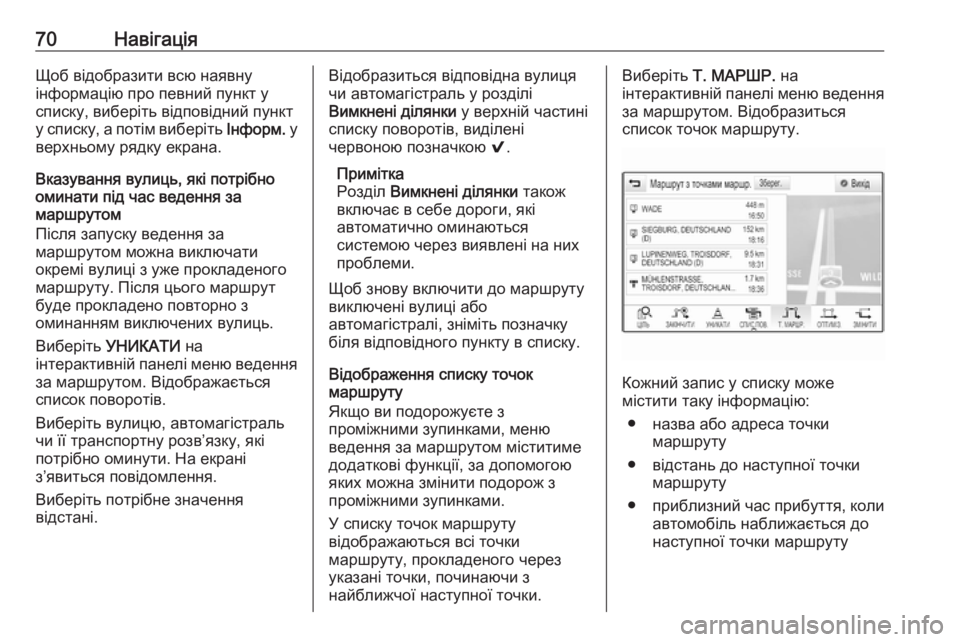
70–Э–∞–≤—Ц–≥–∞—Ж—Ц—П–©–Њ–± –≤—Ц–і–Њ–±—А–∞–Ј–Є—В–Є –≤—Б—О –љ–∞—П–≤–љ—Г
—Ц–љ—Д–Њ—А–Љ–∞—Ж—Ц—О –њ—А–Њ –њ–µ–≤–љ–Є–є –њ—Г–љ–Ї—В —Г
—Б–њ–Є—Б–Ї—Г, –≤–Є–±–µ—А—Ц—В—М –≤—Ц–і–њ–Њ–≤—Ц–і–љ–Є–є –њ—Г–љ–Ї—В
—Г —Б–њ–Є—Б–Ї—Г, –∞ –њ–Њ—В—Ц–Љ –≤–Є–±–µ—А—Ц—В—М –Ж–љ—Д–Њ—А–Љ. —Г
–≤–µ—А—Е–љ—М–Њ–Љ—Г —А—П–і–Ї—Г –µ–Ї—А–∞–љ–∞.
–Т–Ї–∞–Ј—Г–≤–∞–љ–љ—П –≤—Г–ї–Є—Ж—М, —П–Ї—Ц –њ–Њ—В—А—Ц–±–љ–Њ
–Њ–Љ–Є–љ–∞—В–Є –њ—Ц–і —З–∞—Б –≤–µ–і–µ–љ–љ—П –Ј–∞
–Љ–∞—А—И—А—Г—В–Њ–Љ
–Я—Ц—Б–ї—П –Ј–∞–њ—Г—Б–Ї—Г –≤–µ–і–µ–љ–љ—П –Ј–∞
–Љ–∞—А—И—А—Г—В–Њ–Љ –Љ–Њ–ґ–љ–∞ –≤–Є–Ї–ї—О—З–∞—В–Є
–Њ–Ї—А–µ–Љ—Ц –≤—Г–ї–Є—Ж—Ц –Ј —Г–ґ–µ –њ—А–Њ–Ї–ї–∞–і–µ–љ–Њ–≥–Њ
–Љ–∞—А—И—А—Г—В—Г. –Я—Ц—Б–ї—П —Ж—М–Њ–≥–Њ –Љ–∞—А—И—А—Г—В
–±—Г–і–µ –њ—А–Њ–Ї–ї–∞–і–µ–љ–Њ –њ–Њ–≤—В–Њ—А–љ–Њ –Ј
–Њ–Љ–Є–љ–∞–љ–љ—П–Љ –≤–Є–Ї–ї—О—З–µ–љ–Є—Е –≤—Г–ї–Є—Ж—М.
–Т–Є–±–µ—А—Ц—В—М –£–Э–Ш–Ъ–Р–Ґ–Ш –љ–∞
—Ц–љ—В–µ—А–∞–Ї—В–Є–≤–љ—Ц–є –њ–∞–љ–µ–ї—Ц –Љ–µ–љ—О –≤–µ–і–µ–љ–љ—П –Ј–∞ –Љ–∞—А—И—А—Г—В–Њ–Љ. –Т—Ц–і–Њ–±—А–∞–ґ–∞—Ф—В—М—Б—П
—Б–њ–Є—Б–Њ–Ї –њ–Њ–≤–Њ—А–Њ—В—Ц–≤.
–Т–Є–±–µ—А—Ц—В—М –≤—Г–ї–Є—Ж—О, –∞–≤—В–Њ–Љ–∞–≥—Ц—Б—В—А–∞–ї—М —З–Є —Ч—Ч —В—А–∞–љ—Б–њ–Њ—А—В–љ—Г —А–Њ–Ј–≤вАЩ—П–Ј–Ї—Г, —П–Ї—Ц
–њ–Њ—В—А—Ц–±–љ–Њ –Њ–Љ–Є–љ—Г—В–Є. –Э–∞ –µ–Ї—А–∞–љ—Ц
–ЈвАЩ—П–≤–Є—В—М—Б—П –њ–Њ–≤—Ц–і–Њ–Љ–ї–µ–љ–љ—П.
–Т–Є–±–µ—А—Ц—В—М –њ–Њ—В—А—Ц–±–љ–µ –Ј–љ–∞—З–µ–љ–љ—П
–≤—Ц–і—Б—В–∞–љ—Ц.–Т—Ц–і–Њ–±—А–∞–Ј–Є—В—М—Б—П –≤—Ц–і–њ–Њ–≤—Ц–і–љ–∞ –≤—Г–ї–Є—Ж—П
—З–Є –∞–≤—В–Њ–Љ–∞–≥—Ц—Б—В—А–∞–ї—М —Г —А–Њ–Ј–і—Ц–ї—Ц
–Т–Є–Љ–Ї–љ–µ–љ—Ц –і—Ц–ї—П–љ–Ї–Є —Г –≤–µ—А—Е–љ—Ц–є —З–∞—Б—В–Є–љ—Ц
—Б–њ–Є—Б–Ї—Г –њ–Њ–≤–Њ—А–Њ—В—Ц–≤, –≤–Є–і—Ц–ї–µ–љ—Ц
—З–µ—А–≤–Њ–љ–Њ—О –њ–Њ–Ј–љ–∞—З–Ї–Њ—О 9.
–Я—А–Є–Љ—Ц—В–Ї–∞
–†–Њ–Ј–і—Ц–ї –Т–Є–Љ–Ї–љ–µ–љ—Ц –і—Ц–ї—П–љ–Ї–Є —В–∞–Ї–Њ–ґ
–≤–Ї–ї—О—З–∞—Ф –≤ —Б–µ–±–µ –і–Њ—А–Њ–≥–Є, —П–Ї—Ц
–∞–≤—В–Њ–Љ–∞—В–Є—З–љ–Њ –Њ–Љ–Є–љ–∞—О—В—М—Б—П
—Б–Є—Б—В–µ–Љ–Њ—О —З–µ—А–µ–Ј –≤–Є—П–≤–ї–µ–љ—Ц –љ–∞ –љ–Є—Е –њ—А–Њ–±–ї–µ–Љ–Є.
–©–Њ–± –Ј–љ–Њ–≤—Г –≤–Ї–ї—О—З–Є—В–Є –і–Њ –Љ–∞—А—И—А—Г—В—Г
–≤–Є–Ї–ї—О—З–µ–љ—Ц –≤—Г–ї–Є—Ж—Ц –∞–±–Њ
–∞–≤—В–Њ–Љ–∞–≥—Ц—Б—В—А–∞–ї—Ц, –Ј–љ—Ц–Љ—Ц—В—М –њ–Њ–Ј–љ–∞—З–Ї—Г
–±—Ц–ї—П –≤—Ц–і–њ–Њ–≤—Ц–і–љ–Њ–≥–Њ –њ—Г–љ–Ї—В—Г –≤ —Б–њ–Є—Б–Ї—Г.
–Т—Ц–і–Њ–±—А–∞–ґ–µ–љ–љ—П —Б–њ–Є—Б–Ї—Г —В–Њ—З–Њ–Ї
–Љ–∞—А—И—А—Г—В—Г
–ѓ–Ї—Й–Њ –≤–Є –њ–Њ–і–Њ—А–Њ–ґ—Г—Ф—В–µ –Ј
–њ—А–Њ–Љ—Ц–ґ–љ–Є–Љ–Є –Ј—Г–њ–Є–љ–Ї–∞–Љ–Є, –Љ–µ–љ—О
–≤–µ–і–µ–љ–љ—П –Ј–∞ –Љ–∞—А—И—А—Г—В–Њ–Љ –Љ—Ц—Б—В–Є—В–Є–Љ–µ
–і–Њ–і–∞—В–Ї–Њ–≤—Ц —Д—Г–љ–Ї—Ж—Ц—Ч, –Ј–∞ –і–Њ–њ–Њ–Љ–Њ–≥–Њ—О
—П–Ї–Є—Е –Љ–Њ–ґ–љ–∞ –Ј–Љ—Ц–љ–Є—В–Є –њ–Њ–і–Њ—А–Њ–ґ –Ј
–њ—А–Њ–Љ—Ц–ґ–љ–Є–Љ–Є –Ј—Г–њ–Є–љ–Ї–∞–Љ–Є.
–£ —Б–њ–Є—Б–Ї—Г —В–Њ—З–Њ–Ї –Љ–∞—А—И—А—Г—В—Г
–≤—Ц–і–Њ–±—А–∞–ґ–∞—О—В—М—Б—П –≤—Б—Ц —В–Њ—З–Ї–Є
–Љ–∞—А—И—А—Г—В—Г, –њ—А–Њ–Ї–ї–∞–і–µ–љ–Њ–≥–Њ —З–µ—А–µ–Ј
—Г–Ї–∞–Ј–∞–љ—Ц —В–Њ—З–Ї–Є, –њ–Њ—З–Є–љ–∞—О—З–Є –Ј
–љ–∞–є–±–ї–Є–ґ—З–Њ—Ч –љ–∞—Б—В—Г–њ–љ–Њ—Ч —В–Њ—З–Ї–Є.–Т–Є–±–µ—А—Ц—В—М –Ґ. –Ь–Р–†–®–†. –љ–∞
—Ц–љ—В–µ—А–∞–Ї—В–Є–≤–љ—Ц–є –њ–∞–љ–µ–ї—Ц –Љ–µ–љ—О –≤–µ–і–µ–љ–љ—П –Ј–∞ –Љ–∞—А—И—А—Г—В–Њ–Љ. –Т—Ц–і–Њ–±—А–∞–Ј–Є—В—М—Б—П
—Б–њ–Є—Б–Њ–Ї —В–Њ—З–Њ–Ї –Љ–∞—А—И—А—Г—В—Г.
–Ъ–Њ–ґ–љ–Є–є –Ј–∞–њ–Є—Б —Г —Б–њ–Є—Б–Ї—Г –Љ–Њ–ґ–µ
–Љ—Ц—Б—В–Є—В–Є —В–∞–Ї—Г —Ц–љ—Д–Њ—А–Љ–∞—Ж—Ц—О:
вЧП –љ–∞–Ј–≤–∞ –∞–±–Њ –∞–і—А–µ—Б–∞ —В–Њ—З–Ї–Є –Љ–∞—А—И—А—Г—В—Г
вЧП –≤—Ц–і—Б—В–∞–љ—М –і–Њ –љ–∞—Б—В—Г–њ–љ–Њ—Ч —В–Њ—З–Ї–Є –Љ–∞—А—И—А—Г—В—Г
вЧП –њ—А–Є–±–ї–Є–Ј–љ–Є–є —З–∞—Б –њ—А–Є–±—Г—В—В—П, –Ї–Њ–ї–Є
–∞–≤—В–Њ–Љ–Њ–±—Ц–ї—М –љ–∞–±–ї–Є–ґ–∞—Ф—В—М—Б—П –і–Њ
–љ–∞—Б—В—Г–њ–љ–Њ—Ч —В–Њ—З–Ї–Є –Љ–∞—А—И—А—Г—В—Г
Page 71 of 141
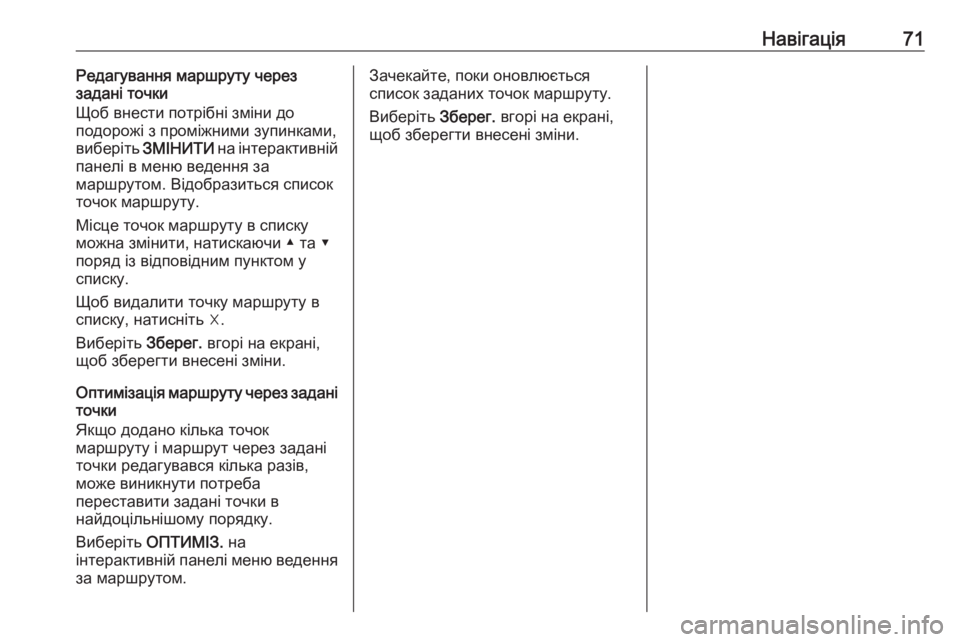
–Э–∞–≤—Ц–≥–∞—Ж—Ц—П71–†–µ–і–∞–≥—Г–≤–∞–љ–љ—П –Љ–∞—А—И—А—Г—В—Г —З–µ—А–µ–Ј
–Ј–∞–і–∞–љ—Ц —В–Њ—З–Ї–Є
–©–Њ–± –≤–љ–µ—Б—В–Є –њ–Њ—В—А—Ц–±–љ—Ц –Ј–Љ—Ц–љ–Є –і–Њ
–њ–Њ–і–Њ—А–Њ–ґ—Ц –Ј –њ—А–Њ–Љ—Ц–ґ–љ–Є–Љ–Є –Ј—Г–њ–Є–љ–Ї–∞–Љ–Є,
–≤–Є–±–µ—А—Ц—В—М –Ч–Ь–Ж–Э–Ш–Ґ–Ш –љ–∞ —Ц–љ—В–µ—А–∞–Ї—В–Є–≤–љ—Ц–є
–њ–∞–љ–µ–ї—Ц –≤ –Љ–µ–љ—О –≤–µ–і–µ–љ–љ—П –Ј–∞
–Љ–∞—А—И—А—Г—В–Њ–Љ. –Т—Ц–і–Њ–±—А–∞–Ј–Є—В—М—Б—П —Б–њ–Є—Б–Њ–Ї —В–Њ—З–Њ–Ї –Љ–∞—А—И—А—Г—В—Г.
–Ь—Ц—Б—Ж–µ —В–Њ—З–Њ–Ї –Љ–∞—А—И—А—Г—В—Г –≤ —Б–њ–Є—Б–Ї—Г
–Љ–Њ–ґ–љ–∞ –Ј–Љ—Ц–љ–Є—В–Є, –љ–∞—В–Є—Б–Ї–∞—О—З–Є вЦ≤ —В–∞ вЦЉ
–њ–Њ—А—П–і —Ц–Ј –≤—Ц–і–њ–Њ–≤—Ц–і–љ–Є–Љ –њ—Г–љ–Ї—В–Њ–Љ —Г
—Б–њ–Є—Б–Ї—Г.
–©–Њ–± –≤–Є–і–∞–ї–Є—В–Є —В–Њ—З–Ї—Г –Љ–∞—А—И—А—Г—В—Г –≤
—Б–њ–Є—Б–Ї—Г, –љ–∞—В–Є—Б–љ—Ц—В—М вШУ.
–Т–Є–±–µ—А—Ц—В—М –Ч–±–µ—А–µ–≥. –≤–≥–Њ—А—Ц –љ–∞ –µ–Ї—А–∞–љ—Ц,
—Й–Њ–± –Ј–±–µ—А–µ–≥—В–Є –≤–љ–µ—Б–µ–љ—Ц –Ј–Љ—Ц–љ–Є.
–Ю–њ—В–Є–Љ—Ц–Ј–∞—Ж—Ц—П –Љ–∞—А—И—А—Г—В—Г —З–µ—А–µ–Ј –Ј–∞–і–∞–љ—Ц
—В–Њ—З–Ї–Є
–ѓ–Ї—Й–Њ –і–Њ–і–∞–љ–Њ –Ї—Ц–ї—М–Ї–∞ —В–Њ—З–Њ–Ї
–Љ–∞—А—И—А—Г—В—Г —Ц –Љ–∞—А—И—А—Г—В —З–µ—А–µ–Ј –Ј–∞–і–∞–љ—Ц
—В–Њ—З–Ї–Є —А–µ–і–∞–≥—Г–≤–∞–≤—Б—П –Ї—Ц–ї—М–Ї–∞ —А–∞–Ј—Ц–≤,
–Љ–Њ–ґ–µ –≤–Є–љ–Є–Ї–љ—Г—В–Є –њ–Њ—В—А–µ–±–∞
–њ–µ—А–µ—Б—В–∞–≤–Є—В–Є –Ј–∞–і–∞–љ—Ц —В–Њ—З–Ї–Є –≤
–љ–∞–є–і–Њ—Ж—Ц–ї—М–љ—Ц—И–Њ–Љ—Г –њ–Њ—А—П–і–Ї—Г.
–Т–Є–±–µ—А—Ц—В—М –Ю–Я–Ґ–Ш–Ь–Ж–Ч. –љ–∞
—Ц–љ—В–µ—А–∞–Ї—В–Є–≤–љ—Ц–є –њ–∞–љ–µ–ї—Ц –Љ–µ–љ—О –≤–µ–і–µ–љ–љ—П –Ј–∞ –Љ–∞—А—И—А—Г—В–Њ–Љ.–Ч–∞—З–µ–Ї–∞–є—В–µ, –њ–Њ–Ї–Є –Њ–љ–Њ–≤–ї—О—Ф—В—М—Б—П
—Б–њ–Є—Б–Њ–Ї –Ј–∞–і–∞–љ–Є—Е —В–Њ—З–Њ–Ї –Љ–∞—А—И—А—Г—В—Г.
–Т–Є–±–µ—А—Ц—В—М –Ч–±–µ—А–µ–≥. –≤–≥–Њ—А—Ц –љ–∞ –µ–Ї—А–∞–љ—Ц,
—Й–Њ–± –Ј–±–µ—А–µ–≥—В–Є –≤–љ–µ—Б–µ–љ—Ц –Ј–Љ—Ц–љ–Є.
Page 72 of 141
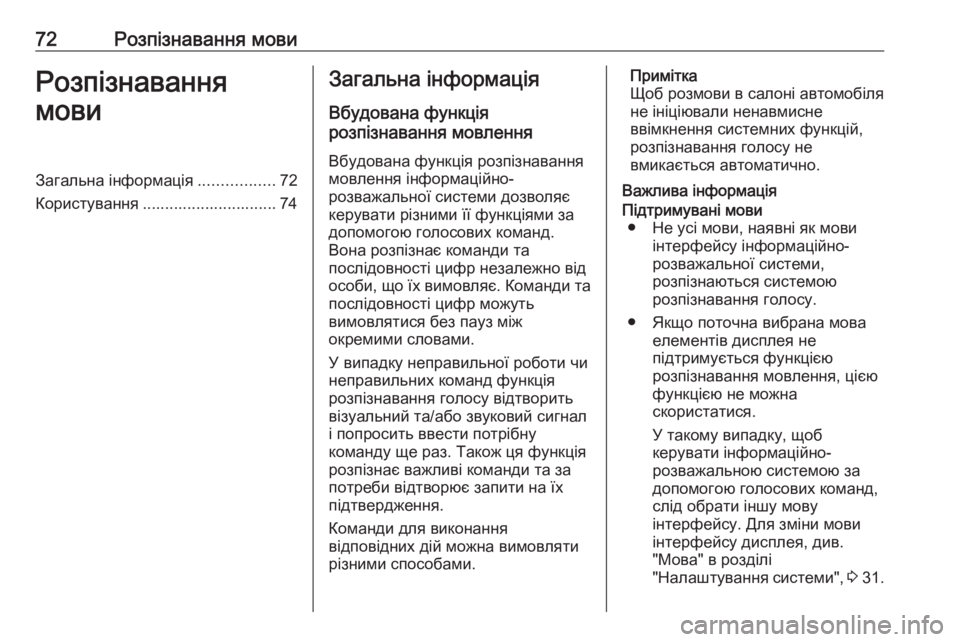
72–†–Њ–Ј–њ—Ц–Ј–љ–∞–≤–∞–љ–љ—П –Љ–Њ–≤–Є–†–Њ–Ј–њ—Ц–Ј–љ–∞–≤–∞–љ–љ—П
–Љ–Њ–≤–Є–Ч–∞–≥–∞–ї—М–љ–∞ —Ц–љ—Д–Њ—А–Љ–∞—Ж—Ц—П .................72
–Ъ–Њ—А–Є—Б—В—Г–≤–∞–љ–љ—П .............................. 74–Ч–∞–≥–∞–ї—М–љ–∞ —Ц–љ—Д–Њ—А–Љ–∞—Ж—Ц—П
–Т–±—Г–і–Њ–≤–∞–љ–∞ —Д—Г–љ–Ї—Ж—Ц—П
—А–Њ–Ј–њ—Ц–Ј–љ–∞–≤–∞–љ–љ—П –Љ–Њ–≤–ї–µ–љ–љ—П
–Т–±—Г–і–Њ–≤–∞–љ–∞ —Д—Г–љ–Ї—Ж—Ц—П —А–Њ–Ј–њ—Ц–Ј–љ–∞–≤–∞–љ–љ—П
–Љ–Њ–≤–ї–µ–љ–љ—П —Ц–љ—Д–Њ—А–Љ–∞—Ж—Ц–є–љ–Њ-
—А–Њ–Ј–≤–∞–ґ–∞–ї—М–љ–Њ—Ч —Б–Є—Б—В–µ–Љ–Є –і–Њ–Ј–≤–Њ–ї—П—Ф
–Ї–µ—А—Г–≤–∞—В–Є —А—Ц–Ј–љ–Є–Љ–Є —Ч—Ч —Д—Г–љ–Ї—Ж—Ц—П–Љ–Є –Ј–∞
–і–Њ–њ–Њ–Љ–Њ–≥–Њ—О –≥–Њ–ї–Њ—Б–Њ–≤–Є—Е –Ї–Њ–Љ–∞–љ–і.
–Т–Њ–љ–∞ —А–Њ–Ј–њ—Ц–Ј–љ–∞—Ф –Ї–Њ–Љ–∞–љ–і–Є —В–∞
–њ–Њ—Б–ї—Ц–і–Њ–≤–љ–Њ—Б—В—Ц —Ж–Є—Д—А –љ–µ–Ј–∞–ї–µ–ґ–љ–Њ –≤—Ц–і
–Њ—Б–Њ–±–Є, —Й–Њ —Ч—Е –≤–Є–Љ–Њ–≤–ї—П—Ф. –Ъ–Њ–Љ–∞–љ–і–Є —В–∞
–њ–Њ—Б–ї—Ц–і–Њ–≤–љ–Њ—Б—В—Ц —Ж–Є—Д—А –Љ–Њ–ґ—Г—В—М
–≤–Є–Љ–Њ–≤–ї—П—В–Є—Б—П –±–µ–Ј –њ–∞—Г–Ј –Љ—Ц–ґ
–Њ–Ї—А–µ–Љ–Є–Љ–Є —Б–ї–Њ–≤–∞–Љ–Є.
–£ –≤–Є–њ–∞–і–Ї—Г –љ–µ–њ—А–∞–≤–Є–ї—М–љ–Њ—Ч —А–Њ–±–Њ—В–Є —З–Є
–љ–µ–њ—А–∞–≤–Є–ї—М–љ–Є—Е –Ї–Њ–Љ–∞–љ–і —Д—Г–љ–Ї—Ж—Ц—П
—А–Њ–Ј–њ—Ц–Ј–љ–∞–≤–∞–љ–љ—П –≥–Њ–ї–Њ—Б—Г –≤—Ц–і—В–≤–Њ—А–Є—В—М
–≤—Ц–Ј—Г–∞–ї—М–љ–Є–є —В–∞/–∞–±–Њ –Ј–≤—Г–Ї–Њ–≤–Є–є —Б–Є–≥–љ–∞–ї
—Ц –њ–Њ–њ—А–Њ—Б–Є—В—М –≤–≤–µ—Б—В–Є –њ–Њ—В—А—Ц–±–љ—Г
–Ї–Њ–Љ–∞–љ–і—Г —Й–µ —А–∞–Ј. –Ґ–∞–Ї–Њ–ґ —Ж—П —Д—Г–љ–Ї—Ж—Ц—П
—А–Њ–Ј–њ—Ц–Ј–љ–∞—Ф –≤–∞–ґ–ї–Є–≤—Ц –Ї–Њ–Љ–∞–љ–і–Є —В–∞ –Ј–∞
–њ–Њ—В—А–µ–±–Є –≤—Ц–і—В–≤–Њ—А—О—Ф –Ј–∞–њ–Є—В–Є –љ–∞ —Ч—Е
–њ—Ц–і—В–≤–µ—А–і–ґ–µ–љ–љ—П.
–Ъ–Њ–Љ–∞–љ–і–Є –і–ї—П –≤–Є–Ї–Њ–љ–∞–љ–љ—П
–≤—Ц–і–њ–Њ–≤—Ц–і–љ–Є—Е –і—Ц–є –Љ–Њ–ґ–љ–∞ –≤–Є–Љ–Њ–≤–ї—П—В–Є
—А—Ц–Ј–љ–Є–Љ–Є —Б–њ–Њ—Б–Њ–±–∞–Љ–Є.–Я—А–Є–Љ—Ц—В–Ї–∞
–©–Њ–± —А–Њ–Ј–Љ–Њ–≤–Є –≤ —Б–∞–ї–Њ–љ—Ц –∞–≤—В–Њ–Љ–Њ–±—Ц–ї—П
–љ–µ —Ц–љ—Ц—Ж—Ц—О–≤–∞–ї–Є –љ–µ–љ–∞–≤–Љ–Є—Б–љ–µ
–≤–≤—Ц–Љ–Ї–љ–µ–љ–љ—П —Б–Є—Б—В–µ–Љ–љ–Є—Е —Д—Г–љ–Ї—Ж—Ц–є,
—А–Њ–Ј–њ—Ц–Ј–љ–∞–≤–∞–љ–љ—П –≥–Њ–ї–Њ—Б—Г –љ–µ
–≤–Љ–Є–Ї–∞—Ф—В—М—Б—П –∞–≤—В–Њ–Љ–∞—В–Є—З–љ–Њ.
–Т–∞–ґ–ї–Є–≤–∞ —Ц–љ—Д–Њ—А–Љ–∞—Ж—Ц—П–Я—Ц–і—В—А–Є–Љ—Г–≤–∞–љ—Ц –Љ–Њ–≤–Є вЧП –Э–µ —Г—Б—Ц –Љ–Њ–≤–Є, –љ–∞—П–≤–љ—Ц —П–Ї –Љ–Њ–≤–Є —Ц–љ—В–µ—А—Д–µ–є—Б—Г —Ц–љ—Д–Њ—А–Љ–∞—Ж—Ц–є–љ–Њ-
—А–Њ–Ј–≤–∞–ґ–∞–ї—М–љ–Њ—Ч —Б–Є—Б—В–µ–Љ–Є,
—А–Њ–Ј–њ—Ц–Ј–љ–∞—О—В—М—Б—П —Б–Є—Б—В–µ–Љ–Њ—О
—А–Њ–Ј–њ—Ц–Ј–љ–∞–≤–∞–љ–љ—П –≥–Њ–ї–Њ—Б—Г.
вЧП –ѓ–Ї—Й–Њ –њ–Њ—В–Њ—З–љ–∞ –≤–Є–±—А–∞–љ–∞ –Љ–Њ–≤–∞ –µ–ї–µ–Љ–µ–љ—В—Ц–≤ –і–Є—Б–њ–ї–µ—П –љ–µ
–њ—Ц–і—В—А–Є–Љ—Г—Ф—В—М—Б—П —Д—Г–љ–Ї—Ж—Ц—Ф—О
—А–Њ–Ј–њ—Ц–Ј–љ–∞–≤–∞–љ–љ—П –Љ–Њ–≤–ї–µ–љ–љ—П, —Ж—Ц—Ф—О
—Д—Г–љ–Ї—Ж—Ц—Ф—О –љ–µ –Љ–Њ–ґ–љ–∞
—Б–Ї–Њ—А–Є—Б—В–∞—В–Є—Б—П.
–£ —В–∞–Ї–Њ–Љ—Г –≤–Є–њ–∞–і–Ї—Г, —Й–Њ–±
–Ї–µ—А—Г–≤–∞—В–Є —Ц–љ—Д–Њ—А–Љ–∞—Ж—Ц–є–љ–Њ-
—А–Њ–Ј–≤–∞–ґ–∞–ї—М–љ–Њ—О —Б–Є—Б—В–µ–Љ–Њ—О –Ј–∞
–і–Њ–њ–Њ–Љ–Њ–≥–Њ—О –≥–Њ–ї–Њ—Б–Њ–≤–Є—Е –Ї–Њ–Љ–∞–љ–і,
—Б–ї—Ц–і –Њ–±—А–∞—В–Є —Ц–љ—И—Г –Љ–Њ–≤—Г
—Ц–љ—В–µ—А—Д–µ–є—Б—Г. –Ф–ї—П –Ј–Љ—Ц–љ–Є –Љ–Њ–≤–Є
—Ц–љ—В–µ—А—Д–µ–є—Б—Г –і–Є—Б–њ–ї–µ—П, –і–Є–≤.
"–Ь–Њ–≤–∞" –≤ —А–Њ–Ј–і—Ц–ї—Ц
"–Э–∞–ї–∞—И—В—Г–≤–∞–љ–љ—П —Б–Є—Б—В–µ–Љ–Є", 3 31.
 1
1 2
2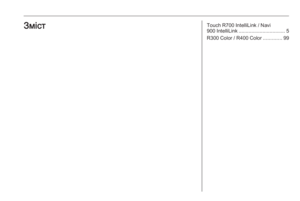 3
3 4
4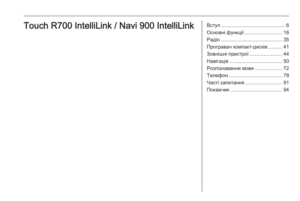 5
5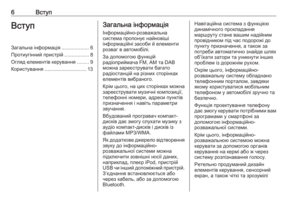 6
6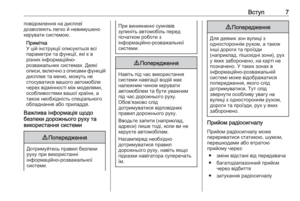 7
7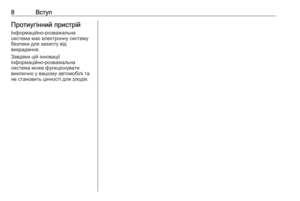 8
8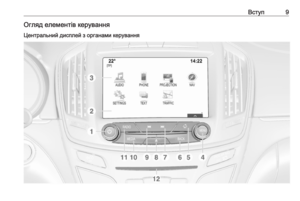 9
9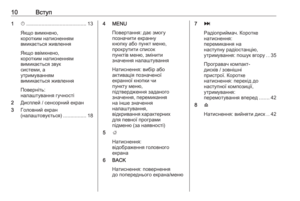 10
10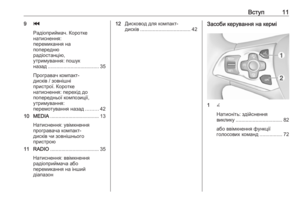 11
11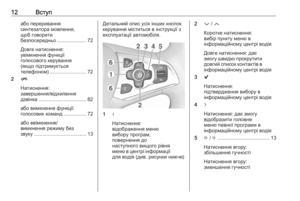 12
12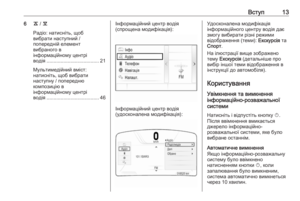 13
13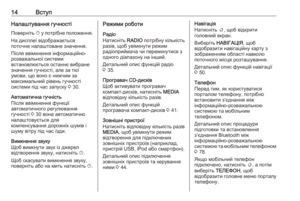 14
14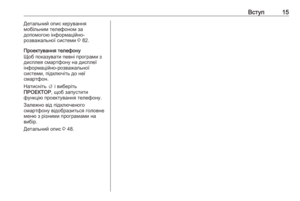 15
15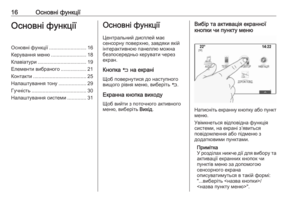 16
16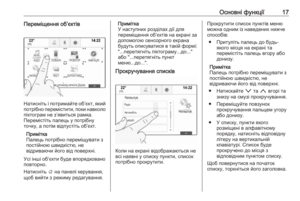 17
17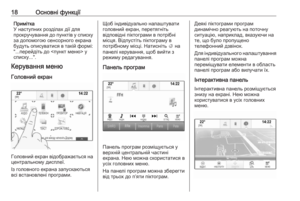 18
18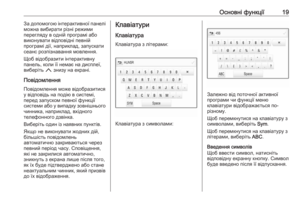 19
19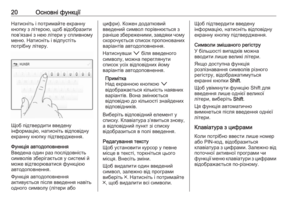 20
20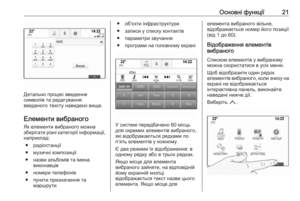 21
21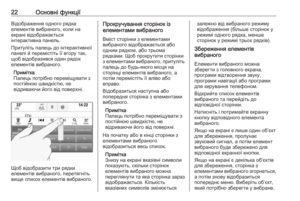 22
22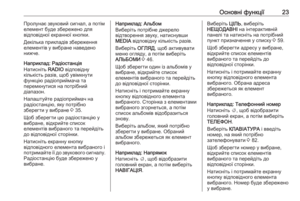 23
23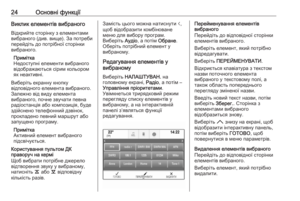 24
24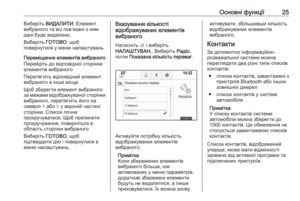 25
25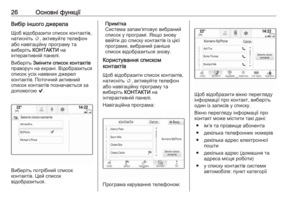 26
26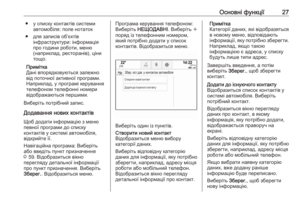 27
27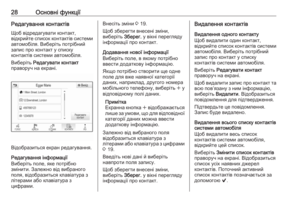 28
28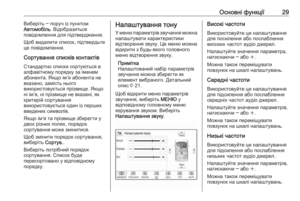 29
29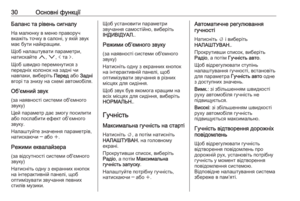 30
30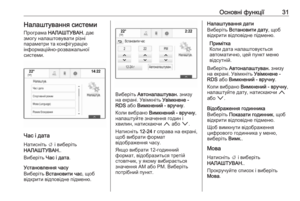 31
31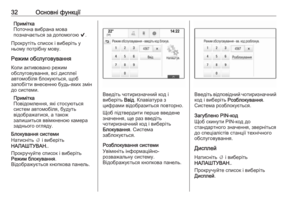 32
32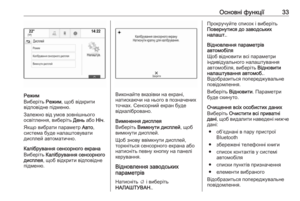 33
33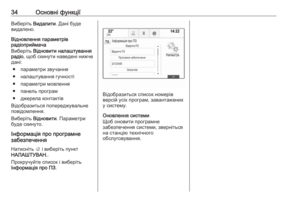 34
34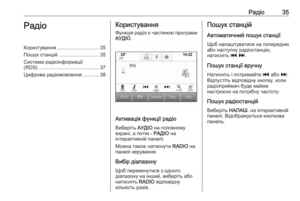 35
35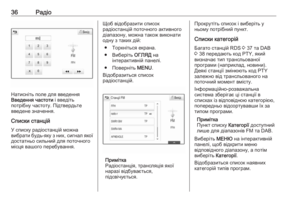 36
36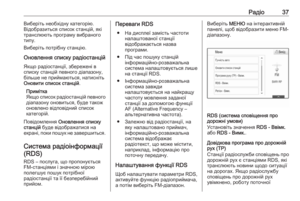 37
37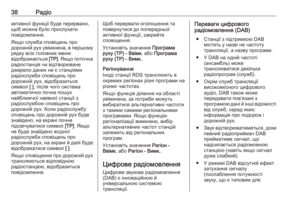 38
38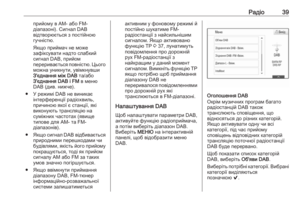 39
39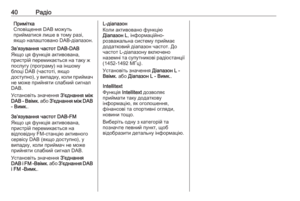 40
40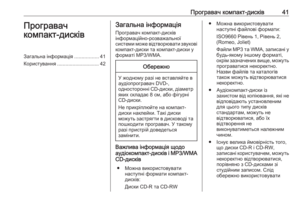 41
41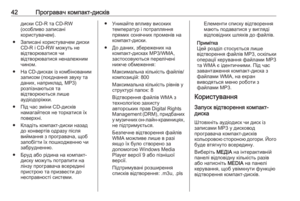 42
42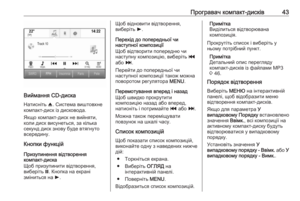 43
43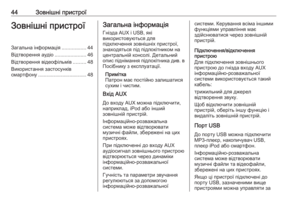 44
44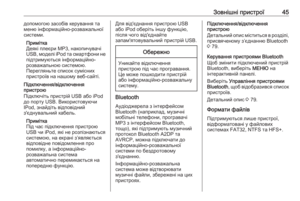 45
45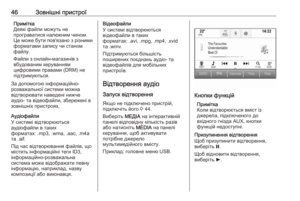 46
46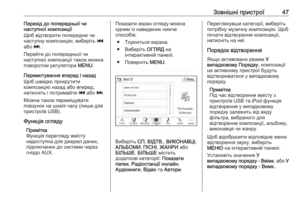 47
47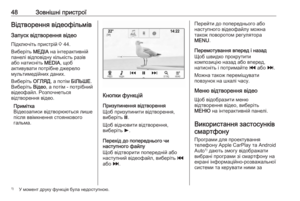 48
48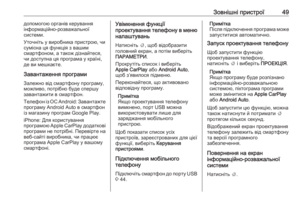 49
49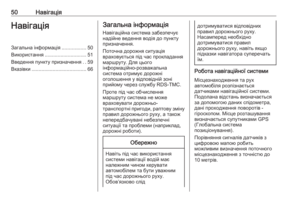 50
50 51
51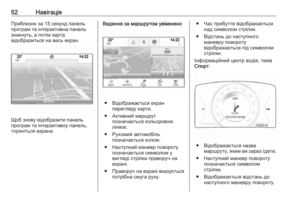 52
52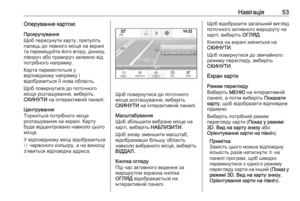 53
53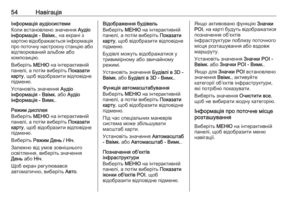 54
54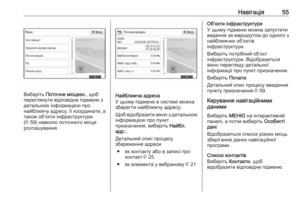 55
55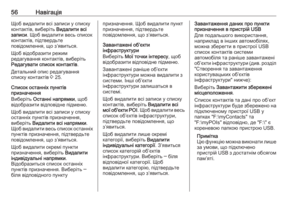 56
56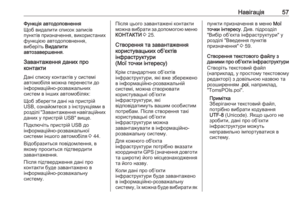 57
57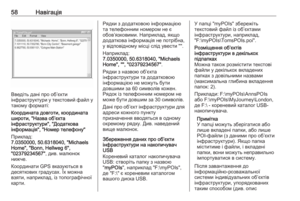 58
58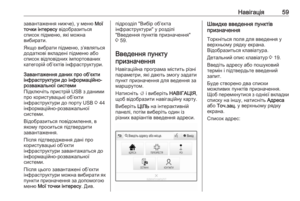 59
59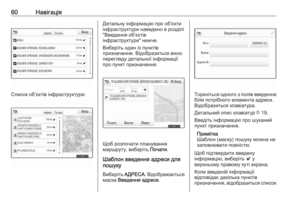 60
60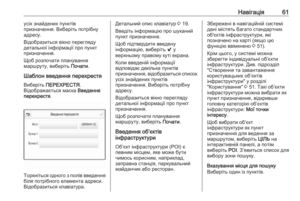 61
61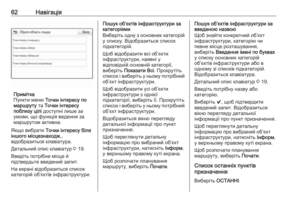 62
62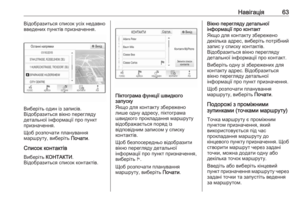 63
63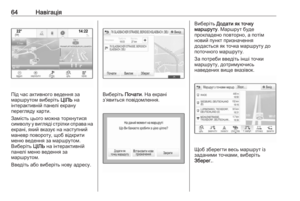 64
64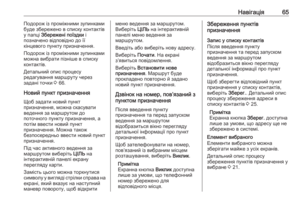 65
65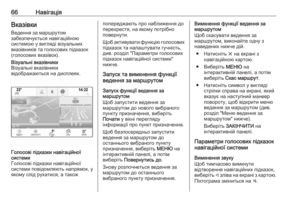 66
66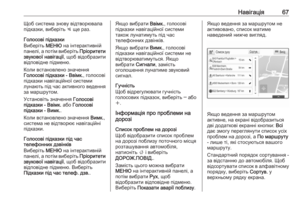 67
67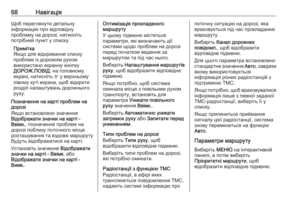 68
68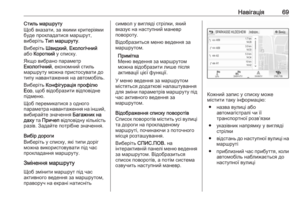 69
69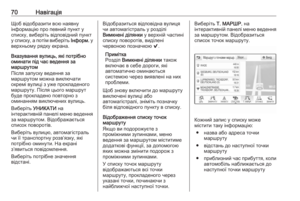 70
70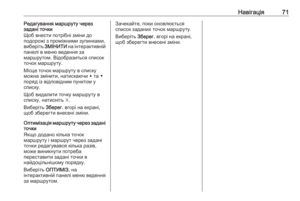 71
71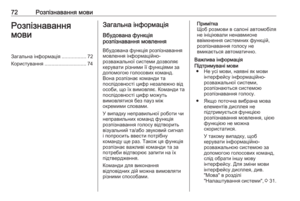 72
72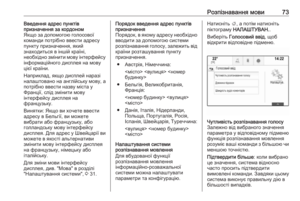 73
73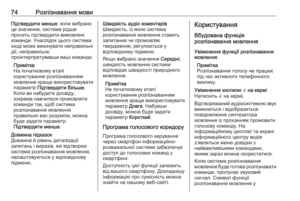 74
74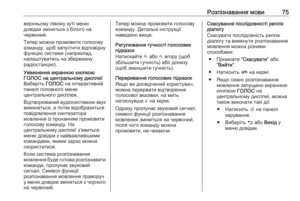 75
75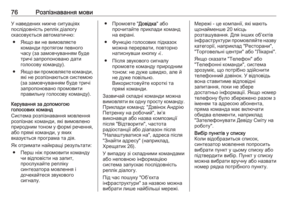 76
76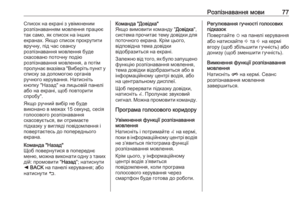 77
77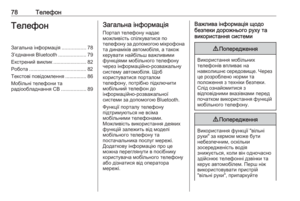 78
78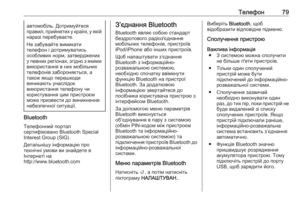 79
79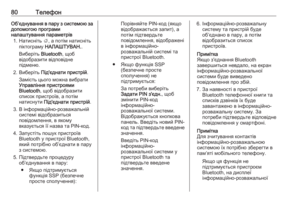 80
80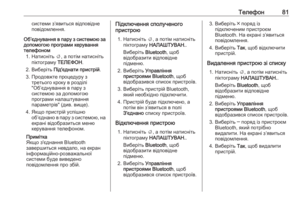 81
81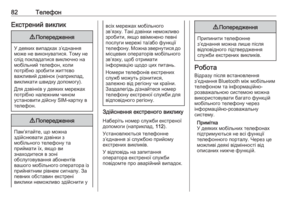 82
82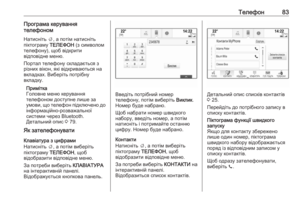 83
83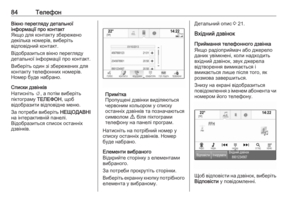 84
84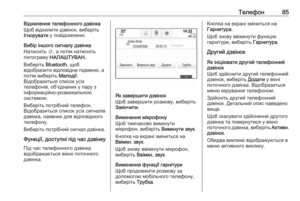 85
85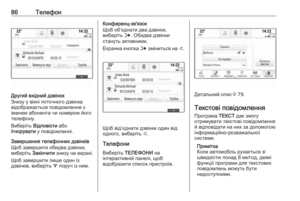 86
86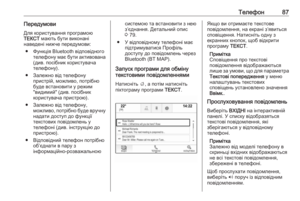 87
87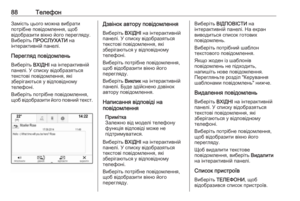 88
88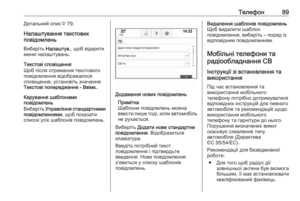 89
89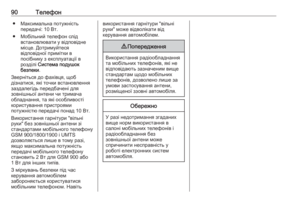 90
90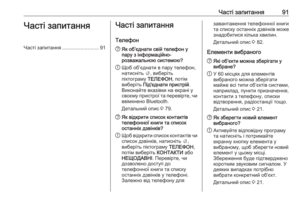 91
91 92
92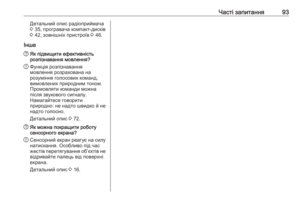 93
93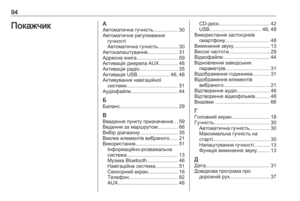 94
94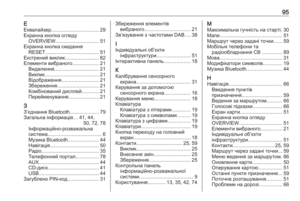 95
95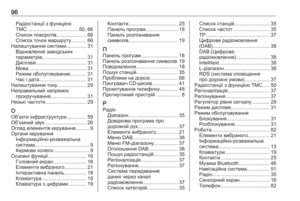 96
96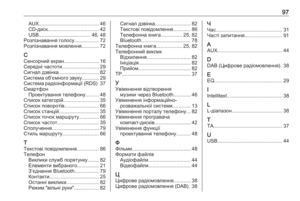 97
97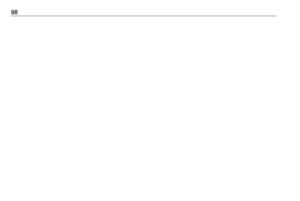 98
98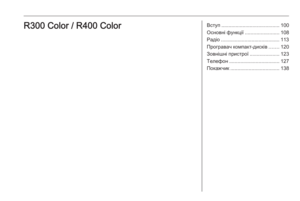 99
99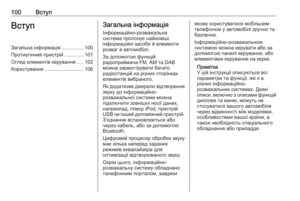 100
100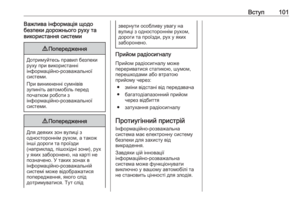 101
101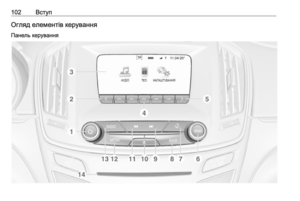 102
102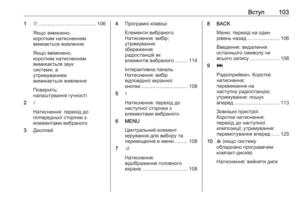 103
103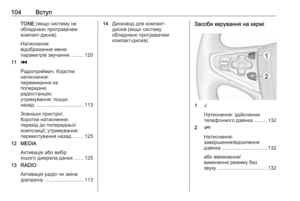 104
104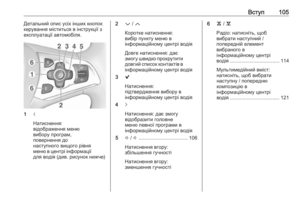 105
105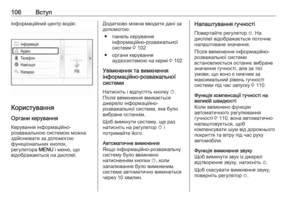 106
106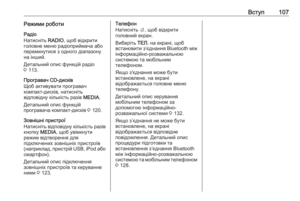 107
107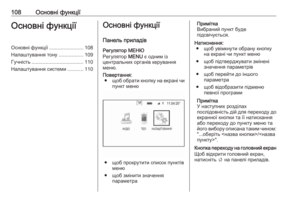 108
108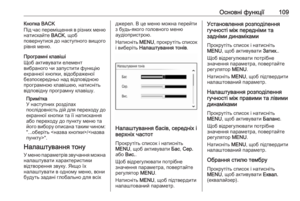 109
109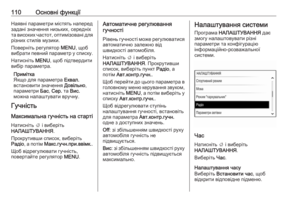 110
110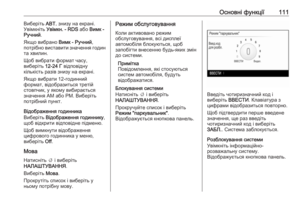 111
111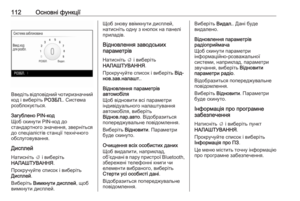 112
112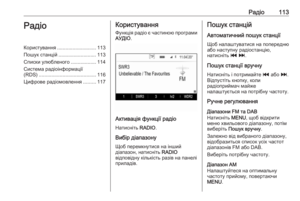 113
113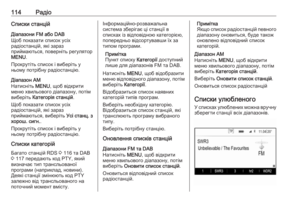 114
114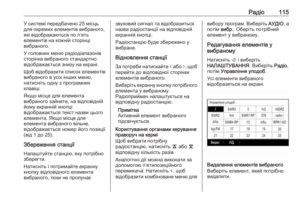 115
115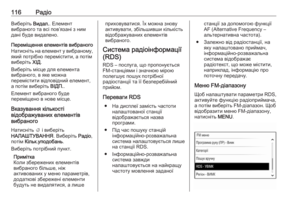 116
116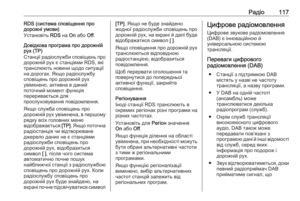 117
117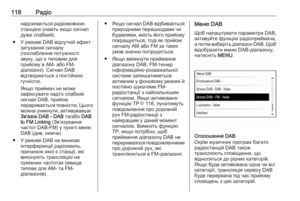 118
118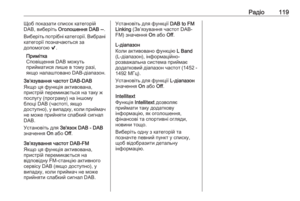 119
119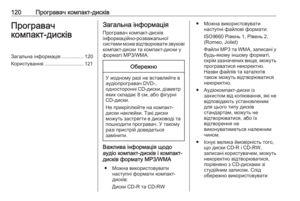 120
120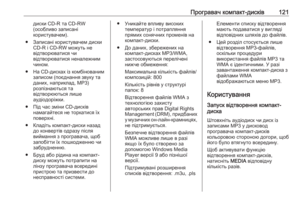 121
121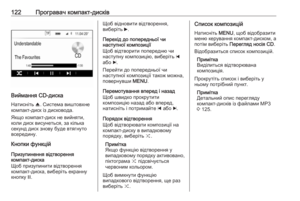 122
122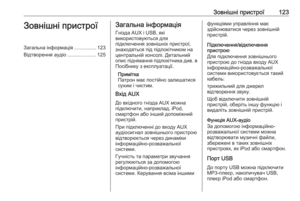 123
123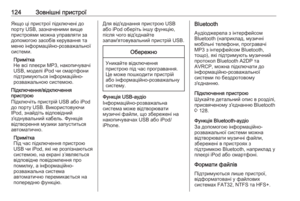 124
124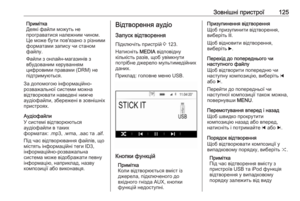 125
125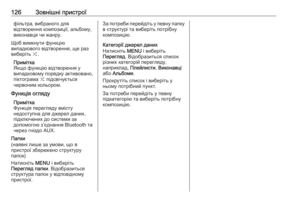 126
126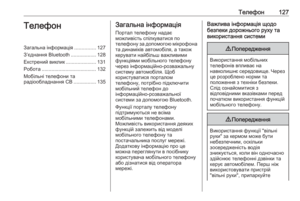 127
127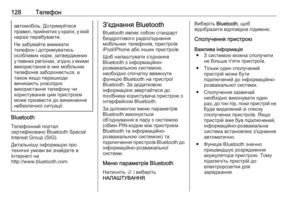 128
128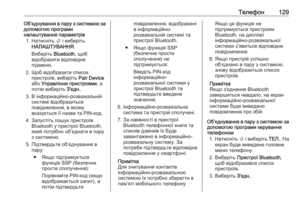 129
129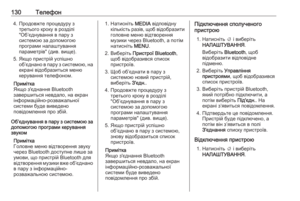 130
130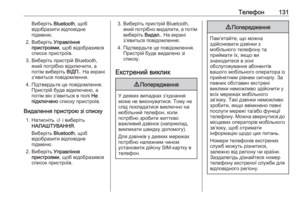 131
131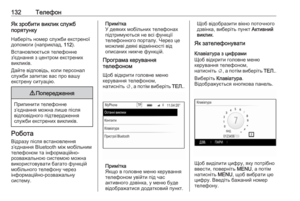 132
132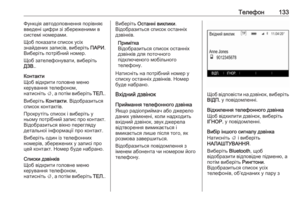 133
133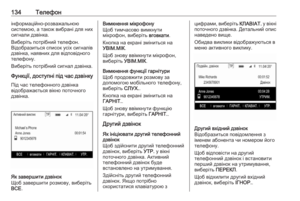 134
134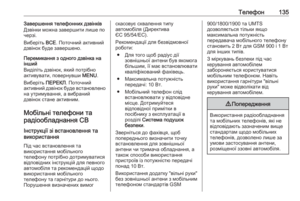 135
135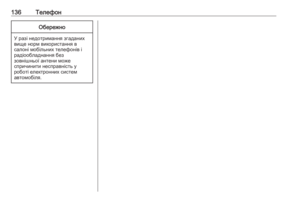 136
136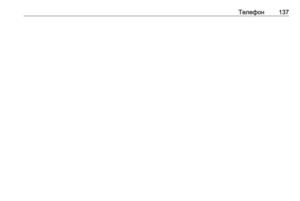 137
137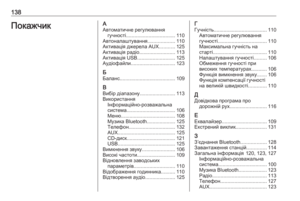 138
138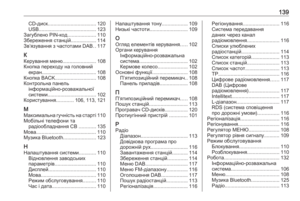 139
139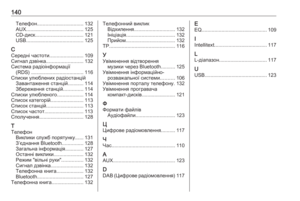 140
140